Symfonia Start e-dokumenty
|
|
|
- Kamila Rosińska
- 6 lat temu
- Przeglądów:
Transkrypt
1 Symfonia Start e-dokumenty Podręcznik użytkownika Wersja 2013
2 Windows jest znakiem towarowym firmy Microsoft Corporation. Adobe, Acrobat, Acrobat Reader, Acrobat Distiller są zastrzeżonymi znakami towarowymi firmy Adobe Systems Inc. System Symfonia jest zastrzeżonym znakiem towarowym firmy Sage sp. z o.o. Opracowanie i skład: Sage sp. z o.o. Warszawa styczeń 2013 Symbol dokumentu MXEDMV2013P0001 Copyright Sage sp. z o.o. Wszelkie prawa zastrzeżone. All Rights Reserved. Powielanie w jakiejkolwiek formie całości lub fragmentów podręcznika bez pisemnej zgody firmy Sage sp. z o.o. jest zabronione.
3 Spis treści Wstęp 3 Dokumentacja programu... 3 Pomoc techniczna... 4 Zastrzeżenia... 4 Aktualne informacje... 4 Filozofia programu 5 Środowisko obiegu e-dokumentów... 6 Przesyłanie e-faktur zakupu... 7 Przesyłanie e-faktur sprzedaży... 7 Pojęcia podstawowe 9 Przygotowanie programu do pracy 17 Organizacja zabezpieczenia danych Zapewnienie poprawnego zasilania Organizacja wykonywania kopii bezpieczeństwa Utworzenie nowej firmy Otwieranie firmy Rejestracja i aktywacja Uzupełnienie danych firmy Ustalenie parametrów pracy programu Ustawienia parametrów pracy Dodawanie użytkowników i nadawanie im uprawnień Dodawanie użytkownika Zmiana hasła przez użytkownika Dodawanie e-podpisu Dodawanie e-pieczęci Dodawanie kontrahenta Obsługa przesyłania dokumentów 35 Odbieranie e-dokumentów Odbieranie dokumentów przesłanych jako plik em Odbieranie dokumentów z serwisu 37 Weryfikacja poprawności e-dokumentu Akceptacja odebranego e-dokumentu Odrzucenie odebranego e-dokumentu Wysyłanie e-faktury Wysłanie e-faktury do serwisu 40 Wysłanie e-faktury em Procedury specjalne 45 Archiwizacja danych firmy... 46
4
5 Wstęp System Symfonia Start to linia programów w wersji jednostanowiskowej przeznaczona dla osób prowadzących jednoosobową działalność gospodarczą, mikrofirm, w których jedna osoba odpowiada za kierowanie firmą i prowadzenie dokumentacji księgowej oraz małych, kilkuosobowych firm. Proste w obsłudze rozwiązania informatyczne, takie jak: Mała Księgowość, Handel, Faktura i Kasa, e-dokumenty usprawniają funkcjonowanie małej firmy ułatwiają tworzenie podstawowych dokumentów, zarządzanie księgowością i obsługę sprzedaży. System Symfonia Start jest też sprawdzonym rozwiązaniem dla nowopowstałych firm, które dopiero wkraczają na rynek biznesowy. Program Symfonia Start Mała Księgowość przeznaczony dla firm prowadzących Księgę Przychodów i Rozchodów lub ewidencję zryczałtowanego podatku dochodowego. Wspomaga ewidencję i obsługę rozliczeń podatkowych. Ułatwia analizę dochodowości podejmowanych działań gospodarczych. Ewidencja środków trwałych ma ograniczenie do 5 środków trwałych. Ewidencja umów o pracę i umów cywilnoprawnych ma ograniczenie do 5 umów w miesiącu. Program Symfonia Start Handel wspomaga planowanie i prowadzenie sprzedaży oraz obsługę magazynu. Wystawia dokumenty sprzedaży, magazynowe, zakupu i płatności. Współpracuje z programami finansowo-księgowymi, z drukarkami i kasami fiskalnymi oraz czytnikami kodów kreskowych. Ewidencja stanów magazynowych ma ograniczenie do 1000 aktywnych asortymentów. Program Symfonia Start Faktura i Kasa pozwala zaplanować i prowadzić sprzedaż w firmach nieposiadających magazynu. Wystawia różne typy dokumentów sprzedaży: faktury VAT, rachunki przy sprzedaży nieobjętej VAT i dokumenty korygujące. Umożliwia kontrolę płatności za wystawione dokumenty sprzedaży. Współpracuje z drukarkami fiskalnymi oraz czytnikami kodów kreskowych. Ewidencja stanów magazynowych ma ograniczenie do 1000 asortymentów. Program Symfonia Start e-dokumenty służy do zarządzania i archiwizacji faktur elektronicznych będących w obiegu przedsiębiorstwa. Współpracuje z serwisem internetowym przez co umożliwia szybką i prostą wymianę dokumentów elektronicznych. Ułatwia bezpieczny obrót fakturami elektronicznymi z wieloma kontrahentami jednocześnie, zgodnie z aktualnymi przepisami prawa, bez konieczności posiadania podpisu kwalifikowanego. Do uzyskania pełnej funkcjonalności programu Symfonia Start e-dokumenty oraz jego efektywnego działania wymagane jest posiadanie dwóch programów, jednego do wystawiania e-faktur sprzedaży: Symfonia Start Handel lub Symfonia Start Faktura i Kasa oraz drugiego do rejestrowania elektronicznych faktur zakupu i sprzedaży Symfonia Start Mała Księgowość. Dokumentacja programu W skład dokumentacji programu wchodzi podręcznik elektroniczny w formacie.pdf inne dokumenty w tym formacie oraz pliki pomocy kontekstowej. Korzystanie z podręczników elektronicznych Podręcznik w postaci elektronicznej zawiera pełną wiedzę o programie. Podręczniki elektroniczne są tworzone w formacie.pdf. Oprócz tego do programu mogą być dołączane inne dokumenty w tym formacie, opisujące wybrane zagadnienia i wprowadzane w programie zmiany.
6 4 Podręcznik użytkownika Symfonia Start e-dokumenty Do korzystania z dokumentów w formacie.pdf niezbędne jest zainstalowanie w systemie przeglądarki Acrobat Reader. Jej najnowsza, bezpłatna wersja jest dostępna do pobrania na stronie producenta (link do strony producenta w języku polskim: Korzystanie z pomocy kontekstowej Program posiada typową dla większości programów Windows dodatkową instrukcję obsługi nazywaną pomocą kontekstową. Wywoływana jest przez naciśnięcie klawisza F1. Pomoc przypomina trochę suflera, który podpowiada potrzebną akurat kwestię. Pomoc techniczna Jeżeli wystąpią trudności związane z programem należy skorzystać z pomocy technicznej dostępnej dla użytkowników programów Sage. Preferowana jest następująca kolejność korzystania z kolejnych elementów pomocy technicznej. Wykorzystać informacje z pliku pomocy kontekstowej otwieranego klawiszem F1. Skorzystać z informacji zawartych w podręczniku użytkownika. Jest on otwierany poleceniem Podręcznik użytkownika z menu Pomoc programu. Przeczytać plik zawierający najnowsze informacje, jego wersję elektroniczną otwiera polecenie Aktualności z menu Pomoc programu. Skorzystać z odpłatnej pomocy Działu Wsparcia Technicznego Produktu pod numerem na zasadach opisanych na naszej stronie WWW. Zgłosić uwagi wykorzystując polecenie Zgłoszenie problemu z menu Pomoc programu. Zastrzeżenia Przytaczane w dokumentacji przykłady wprowadzania danych należy traktować jako ilustrację działania programu, a rzeczywiste dane własnej firmy wprowadzać zgodnie z posiadaną wiedzą w zakresie zasad prowadzenia rachunkowości i prawa podatkowego. Wszystkie użyte nazwy własne nie dotyczą istniejących firm i osób, ale zostały wymyślone na potrzeby przykładów. Autorzy zakładają znajomość przez użytkownika podstawowych zasad obsługi programów w środowisku Windows oraz w stosowanej przez jego firmę sieci komputerowej. Dokumentacja została opracowana i opublikowana zgodnie ze stanem programu w momencie publikacji. Program i dokumentacja mogą podlegać modyfikacji bez dodatkowego powiadamiania użytkowników. Sage sp. z o.o. nie ponosi odpowiedzialności za błędy użytkownika, wynikające z nieznajomości powyższych zasad. Aktualne informacje System jest stale i na bieżąco aktualizowany. Opis wszystkich nowości i zmian w programie, które nie zostały ujęte w niniejszym podręczniku można znaleźć w specjalnym pliku dołączanym w momencie instalacji programu. Aktualne informacje znajdują się również na naszej stronie w Internecie. MXEDMV2013P0001
7 Filozofia programu
8 6 Podręcznik użytkownika Symfonia Start e-dokumenty W tym rozdziale znajdują się ogólne informacje o miejscu i roli jaką w przedsiębiorstwie mogą pełnić narzędzia informatyczne, które zostały zastosowane w programie Symfonia Start e-dokumenty. Naszym zamiarem jest pokazanie ogólnej funkcjonalności programu Symfonia Start e-dokumenty. Powinno to ułatwić zrozumienie możliwości zastosowania programu i pomóc w przystosowaniu go do własnych potrzeb. Mamy nadzieję, że przedstawione tu informacje będą dobrym punktem wyjścia do szybkiego i skutecznego przyswojenia sobie zagadnień opisanych szczegółowo w dalszej części podręcznika. Ogólnie Symfonia Start e-dokumenty jest narzędziem służącym do zarządzania i archiwizacji faktur elektronicznych będących w obiegu przedsiębiorstwa. Główną funkcjonalnością oferowaną przez program Symfonia Start e-dokumenty jest możliwość elektronicznego wysłania, odbierania i przechowywania e-faktur zgodnie z aktualnymi przepisami w sprawie wystawiania faktur w formie elektronicznej, zasad ich przechowywania oraz trybu udostępniania organowi podatkowemu lub organowi kontroli skarbowej. Funkcjonalność programu pozwala na bezpieczny obrót takimi dokumentami poprzez zastosowanie elektronicznej pieczęci firmy lub podpisu kwalifikowanego. Dzięki temu przedsiębiorca może być pewny tożsamości kontrahenta oraz integralności treści otrzymanego dokumentu. Współpracuje z serwisem internetowym umożliwia szybką i prostą wymianę dokumentów elektronicznych z wieloma kontrahentami jednocześnie, bez konieczności posiadania podpisu kwalifikowanego. Metody zastosowane w programie są zgodne z aktualnymi przepisami prawa. Środowisko obiegu e-dokumentów Firma Bardzo istotnym dla zrozumienia działania programu jest pojęcie firmy. Stanowi ono bowiem pewną zamkniętą całość ograniczającą obszar, w którym funkcjonuje program. Logicznie jest to kompletny zestaw danych o firmie i jej e-dokumentach, wymagany do prawidłowego wykonywania czynności związanych z obsługą procesu obiegu tych dokumentów. Natomiast technicznie jest to wyodrębniony, o spójnej zawartości, plik bazy danych. Program może równocześnie operować na danych tylko jednej firmy. Sposób przechowywania wprowadzonych informacji zabezpiecza przed ich przypadkowym (lub celowym) zniszczeniem. W programie Symfonia Start e-dokumenty zostały wykorzystane mechanizmy, pozwalające na wykonywanie kopii bezpieczeństwa. Wdrożenie właściwych mechanizmów organizacyjnych tworzenia kopii bezpieczeństwa, ich przechowywania oraz odtwarzania danych pozwala na pełne bezpieczeństwo danych w zwykłych warunkach działalności. Kontrahenci Kontrahent w programie jest stroną wymiany dokumentów. Zasadniczo jest to druga strona transakcji dokumentowanej przesyłaną e-fakturą i znajduje się na liście kontrahentów, z którym firma prowadzi wspólnie różne operacje gospodarcze. Konfiguracja do wymiany e-dokumentów wymaga co najmniej powiązania z kontrahentem umową o wymianie dokumentów elektronicznych. Umowy o wymianie dokumentów elektronicznych Umowy o wymianie dokumentów elektronicznych to standardowe porozumienia pomiędzy stronami, określające warunki oraz zasady współpracy w zakresie przesyłania faktur w formie elektronicznej. Umowa może być typu Zgoda lub typu Sprzeciw, odpowiednio potwierdzając zgodę na wymianę e- faktur lub sprzeciw podczas pracy w trybie zgody domniemanej. Jeżeli strony są użytkownikami serwisu internetowego to obsługą formalności związanych z zawieraniem umów zajmuje się ten serwis. e-podpisy Podpis elektroniczny (e-podpis) to dane w postaci elektronicznej służące (przy wymianie informacji drogą elektroniczną) do identyfikacji osoby składającej podpis elektroniczny i do potwierdzania autentyczności dokumentu. Stosowanie podpisu elektronicznego gwarantuje, że przesyłka pochodzi od deklarowanego nadawcy oraz że jej zawartość nie została zmieniona. Każda, nawet przypadkowa zmiana w treści przesyłki jest sygnalizowana przez komputer odbiorcy. MXEDMV2013P0001
9 Filozofia programu 7 e-pieczęcie Pieczęć elektroniczna (e-pieczęć) to dane w postaci elektronicznej, przyporządkowane konkretnemu podmiotowi w taki sposób, że możliwa jest jego identyfikacja. Pieczęć elektroniczna dołączona do innych danych lub z nimi logicznie powiązana powoduje, że każda późniejsza zmiana tych danych jest wykrywalna. Z technicznego punktu widzenia pieczęć wykorzystuje ten sam mechanizm co podpis elektroniczny. W odróżnieniu od podpisu kwalifikowanego dysponentem tego klucza może być nie tylko osoba fizyczna ale też organizacja. Pieczęć elektroniczna ma zastosowanie tam, gdzie potrzebne jest automatyczne i masowe zabezpieczanie autentyczności i integralności dokumentów elektronicznych. Użytkownicy i ich uprawnienia W działalności firmy ważne jest określenie, kto wykonuje poszczególne czynności i za co dokładnie jest odpowiedzialny. Dzięki systemowi haseł i uprawnień program umożliwia pracę tylko tym osobom, które wcześniej zostały wpisane na listę jako użytkownicy programu. W czasie pracy w programie, każda z dokonanych czynności jest zapisana jako wykonana przez użytkownika, który został wybrany w czasie otwierania dostępu do danych firmy i odpowiada za zgodność rejestracji zdarzenia ze stanem faktycznym oraz zasadami wynikającymi z obowiązujących przepisów prawa. Dla każdego z użytkowników istotne jest, aby miał świadomość, że jego czynności podczas pracy z programem są na bieżąco rejestrowane w bazie danych. Taki sposób działania programu wynika z faktu, że jego zadaniem jest zarejestrowanie rzeczywistych zdarzeń w przedsiębiorstwie. Operacja w programie nie jest anonimowa. e-faktura w Symfonii Start Faktura elektroniczna wystawiana w programach linii Symfonia Start jest plikiem w formacie PDF zawierającym dodatkowo wbudowany/osadzony zestaw danych w formacie XML opisujących ten dokument i pozwalających np. na automatyczne zaimportowanie danych z takiej faktury do ewidencji zakupu, podpisanym podpisem kwalifikowanym użytkownika lub e-pieczęcią firmy. Taka faktura może zostać automatycznie wysłana z programu Symfonia Start e-dokumenty za pośrednictwem serwisu internetowego lub na adres wskazany przez odbiorcę tej faktury. Jeżeli w konfiguracji klienta poczty elektronicznej zostanie ustawione automatyczne potwierdzanie otrzymania każdej wysłanej wiadomości, to takie potwierdzenie może zostać zaimportowane do Symfonia Start e-dokumenty jako załącznik do e-faktury. Przesyłanie e-faktur zakupu Każda otrzymana faktura elektroniczna może być zarejestrowana w Symfonia Start e-dokumenty, bez względu na jej format. Każda taka e-faktura jest opisywana danymi pozwalającymi na łatwe jej odszukanie, takimi jak: dane wystawcy, numer dokumentu, data odebrania. Jeśli jest to e-faktura wystawiona przez innego użytkownika produktów z linii Symfonia Start, to dane z tej faktury mogą zostać zaimportowane bezpośrednio do ewidencji zakupu w innych programach Symfonia Start. W innym przypadku można powiązać e-fakturę zarejestrowaną w programie Symfonia Start e-dokumenty z odpowiednim zapisem w programie linii Symfonia Start. Przesyłanie e-faktur sprzedaży Wystawianie wszystkich faktur, zarówno papierowych jak i elektronicznych, odbywa się w programie Symfonia Start Handel lub Symfonia Start Faktura i Kasa. Faktury wystawiane dla kontrahentów, którzy w Symfonia Start e-dokumenty mają zarejestrowaną zgodę na otrzymywanie faktur elektronicznych. Obsługiwana jest także praca z ustawieniem w Symfonia Start e Dokumenty zgody domniemanej. W takim przypadku faktury wystawiane dla kontrahentów, którzy w Symfonia Start e-dokumenty lub w serwisie nie mają zarejestrowanego sprzeciwu otrzymywania faktur elektronicznych, są od razu wystawiane w formie elektronicznej i automatycznie są rejestrowane w Symfonia Start e-dokumenty. Tam następuje podpisanie e-faktury i wysłanie jej do odbiorcy. Wykonanie każdej z tych operacji jest rejestrowane w historii tego dokumentu wraz z informacją o użytkowniku, który jej dokonał.
10 8 Podręcznik użytkownika Symfonia Start e-dokumenty Faktury wystawione w formie e-faktury, są importowane do programu Symfonia Start Mała Księgowość z programu Symfonia Start Handel lub Symfonia Start Faktura i Kasa, w taki sam sposób jak dotychczas zwykłe faktury. Różnica polega na tym, że dokument posiadający e-fakturę na liście dokumentów w programie Symfonia Start Mała Księgowość jest oznaczony specjalnym znacznikiem. Dodatkowo, jeśli istnieje powiązanie z programem Symfonia Start e-dokumenty, wówczas bezpośrednio z programu Symfonia Start Mała Księgowość można obejrzeć podgląd takiej e-faktury, oraz jej szczegóły dostępne w programie Symfonia Start e-dokumenty. Na potrzeby kontroli skarbowej każda e-faktura może zostać wydrukowana lub wyeksportowana na nośnik zewnętrzny, w zależności od życzenia kontrolera. MXEDMV2013P0001
11 Pojęcia podstawowe
12 10 Podręcznik użytkownika Symfonia Start e-dokumenty W rozdziale tym prezentujemy opis podstawowych pojęć używanych w dalszej części podręcznika. Ich znajomość i rozumienie ułatwi poznanie programu i pozwoli na pełne wykorzystanie jego możliwości. Administrator Osoba odpowiedzialna za zarządzanie systemem informatycznym (komputerami, siecią, oprogramowaniem). Do jej obowiązków należy zwykle między innymi nadawanie uprawnień użytkownikom oraz archiwizacja danych. Podczas konwersji zawsze przywracany jest użytkownik programu o loginie Admin, mający prawa administratora, oraz logujący się do firmy przez podanie w jawny sposób logina i hasła (domyślnie pustego). Pozwala to, niezależnie od przebiegu procesu konwersji użytkowników, na wejście do danych firmy oraz zweryfikowanie prawidłowości ustawień wszystkich użytkowników oraz ich praw do operacji. Aktywacja firmy Pod nazwą aktywacji należy rozumieć informacje o prawach do korzystania z programu, podczas pracy z konkretną firmą. Powinny być zapisane w sposób umożliwiający programowi dostęp do nich w czasie pracy. Przed rozpoczęciem stałego wykorzystywania programu do obsługi danych firmy, należy przeprowadzić aktywację (rejestrację u producenta i wprowadzenie otrzymanego kodu aktywacji). Dostęp do danych nieaktywowanej firmy jest możliwy tylko przez określony czas umożliwiający zapoznanie się z działaniem programu. Poprawne wykonanie aktywacji usuwa ograniczenia czasowe w wykorzystywaniu programu. Akceptacja Zgoda kontrahenta na przekazywanie faktur w formie elektronicznej. Autentyczność pochodzenia faktury Przez to pojęcie rozumie się pewność co do tożsamości dokonującego dostawy towarów/usług albo wystawcy faktury. Autentyczność pochodzenia powinna być zapewniona począwszy od momentu wystawienia do końca okresu przechowywania faktury. Program Symfonia Start e-dokumenty zapewnia możliwość potwierdzenia autentyczności pochodzenia faktury. Bezpieczeństwo danych Aby zapobiec utracie danych w przypadku awarii sprzętu, należy regularnie sporządzać kopie tych danych. Są to kopie bezpieczeństwa. Tworzenie takich kopii nazywa się archiwizacją danych. Obowiązek wykonywania kopii bezpieczeństwa nakłada na księgowego art.71 Ustawy o rachunkowości. Obowiązki prawidłowego zorganizowania procesu archiwizacji danych powinny spoczywać na osobie pełniącej obowiązki administratora w programie. Bezpieczny podpis elektroniczny podpis elektroniczny, który: jest przyporządkowany wyłącznie do osoby składającej ten podpis, jest sporządzany za pomocą podlegających wyłącznej kontroli osoby składającej podpis elektroniczny bezpiecznych urządzeń służących do składania podpisu elektronicznego i danych służących do składania podpisu elektronicznego, jest powiązany z danymi, do których został dołączony w taki sposób, że jakakolwiek późniejsza zmiana tych danych jest rozpoznawalna. Centrum Certyfikacji Kluczy (CCK) Centrum Certyfikacji Kluczy jednostka organizacyjna, której zadaniem jest generowanie, dystrybucja i unieważnianie certyfikatów kluczy publicznych zgodnie z określoną polityką certyfikacji. Najważniejszym zadaniem kwalifikowanego Centrum Certyfikacji Kluczy jest zapewnienie wiarygodnego procesu kontroli tożsamości Subskrybentów otrzymujących certyfikaty oraz zapewnienie efektywnej możliwości niezwłocznego zawieszenia lub unieważnienia certyfikatu w przypadku wystąpienia losowych sytuacji zagrożenia bezpieczeństwa podpisu. MXEDMV2013P0001
13 Pojęcia podstawowe 11 Certyfikat Elektroniczne zaświadczenie, za pomocą którego dane służące do weryfikacji podpisu elektronicznego są przyporządkowane do osoby składającej podpis elektroniczny i które umożliwiają identyfikację tej osoby. Jest wystawiony przez urząd certyfikacji (certyfikat kwalifikowany), bądź tzw.: "zaufaną trzecią stronę". Zawiera co najmniej identyfikator wystawcy certyfikatu, identyfikator użytkownika, jego klucz publiczny, okres ważności, nr seryjny certyfikatu. Jest podpisany przez wystawcę. Certyfikat może znajdować się w jednym z 3 stanów: aktywny, uśpiony, w oczekiwaniu na aktywność. Certyfikat kwalifikowany Certyfikat spełniający warunki określone w Ustawie o podpisie elektronicznym, wydany przez kwalifikowany podmiot świadczący usługi certyfikacyjne. Art. 5.2 Ustawy o podpisie elektronicznym stanowi, że: "Dane w postaci elektronicznej opatrzone bezpiecznym podpisem elektronicznym weryfikowanym przy pomocy ważnego kwalifikowanego certyfikatu są równoważne pod względem skutków prawnych dokumentom opatrzonym podpisami własnoręcznymi, chyba że przepisy odrębne stanowią inaczej". Certyfikat niekwalifikowany Certyfikat wystawiony przez kwalifikowany lub niekwalifikowany podmiot, zgodnie z polityką certyfikacji dla certyfikatów niekwalifikowanych. Może służyć do uwierzytelnienia (np. podpisy pod pocztą elektroniczną, logowanie do systemów operacyjnych), do ochrony poufności, do ochrony informacji w sieciach teleinformatycznych itd. Szczegółowe zastosowania certyfikatu niekwalifikowanego zależą od konkretnych zapisów certyfikatu (w tym tzw. rozszerzeń certyfikatu). Wiarygodność certyfikatu kwalifikowanego zależy od wystawiającego go podmiotu oraz polityki certyfikacji. Ten sam podmiot może realizować kilka polityk certyfikacji różniących się wiarygodnością wystawianych certyfikatów. W przypadku wykorzystywania certyfikatu niekwalifikowanego do podpisów elektronicznych, jego moc prawna może być oparta na porozumieniach dwu- lub wielostronnych (nie wynika z mocy prawa, tak jak to się dzieje w przypadku podpisu kwalifikowanego). Data odebrania Data wpływu e-faktury do odbiorcy. Ze względu na elastyczność kanałów przesyłania w programie możliwa jest edycja tej daty. e-dokument To dokumentem elektroniczny z odpowiednio sformatowanym zbiorem danych wprowadzonych lub przechowywanych na dowolnym nośniku przez system informatyczny. Składa się z dwóch warstw: bitowej oraz interfejsowej. Warstwa bitowa to przechowywana w pamięci lub zapisana na nośniku sekwencja ładunków elektromagnetycznych, znana tylko maszynie i jako taka niedostępna człowiekowi bez przetworzenia. Warstwa interfejsowa to graficzna interpretacja warstwy bitowej. Na e-dokument składają się nie tylko informacje zaliczające się do jego treści, ale także tzw. metadane, czyli zestaw logicznie powiązanych z dokumentem elektronicznym usystematyzowanych informacji opisujących ten dokument, ułatwiających jego wyszukiwanie, kontrolę, zrozumienie i długotrwałe przechowywanie oraz zarządzanie. E-Faktura Jest to faktura wystawiona w postaci elektronicznej zgodnie z wymogami rozporządzenia MF w sprawie przesyłania faktur w formie elektronicznej, zasad ich przechowywania oraz trybu udostępniania organowi podatkowemu lub organowi kontroli skarbowej. Faktura elektroniczna wystawiana w programach linii Symfonia jest plikiem w formacie PDF zawierającym dodatkowo wbudowany/osadzony zestaw danych w formacie XML opisujących ten dokument i pozwalających np. na automatyczne zaimportowanie danych z takiej faktury do ewidencji zakupu, podpisanym podpisem kwalifikowanym użytkownika lub e-pieczęcią firmy.
14 12 Podręcznik użytkownika Symfonia Start e-dokumenty Firma Firma ma podwójne znaczenie w programach Symfonia. Jest to działalność gospodarcza prowadzona pod zarejestrowaną nazwą. Program Symfonia e-dokumenty wymaga określenia niektórych parametrów tej działalności. Informacje te podawane są w momencie zakładania firmy. Natomiast technicznie jest to obszar bazy danych zawierający informacje o firmie i jej działalności. Forma elektroniczna faktury To faktura, którą kontrahent otrzymuje w postaci e-dokumentu, inaczej e-faktura. Dla prawnej akceptacji takiej faktury niezbędne są autentyczność pochodzenia oraz integralność i czytelność danych. Forma papierowa faktury To faktura, którą kontrahent otrzymuje w formie wydrukowanej. Integralność i czytelność danych Rozumie się przez to, że w fakturze nie zmieniono danych, które powinna zawierać faktura. Ma na celu uzyskanie pewności, że przesyłana informacja nie została podmieniona, zniekształcona lub zmieniona bez wiedzy adresata. W praktyce funkcję integralności realizuje się przez dołączenie do wiadomości tzw. podpisu cyfrowego, będącego funkcją chronionej wiadomości, i prywatnego tajnego klucza znanego tylko nadawcy. Tajny klucz nadawcy jest zaszyfrowany wspólnym dla nadawcy i odbiorcy kluczem uwierzytelnienia wiadomości. Informacja powinna być przesyłana, udostępniana i archiwizowana w wersji oryginalnej, ale czytelnej, umożliwiającej oglądanie zarówno odbiorcy jak i organom kontrolnym w celu wizualizacji danych zawartych w e-fakturze. Czytelna prezentacja nie może ingerować w format oryginalnej faktury. Wygląd wersji czytelnej może być różny u wystawcy i u odbiorcy. Program Symfonia Start e-dokumenty zapewnia pewność co do integralności i czytelności danych. Program nie weryfikuje postaci graficznej faktury, lecz zawarte w niej dane. Karta procesorowa Uniwersalny nośnik danych w postaci karty plastikowej z wbudowanym mikroprocesorem, służący do bezpiecznego przechowywania informacji wrażliwych (klucze prywatne, hasła, dane osobowe, klucze publiczne). Karty używane do realizacji bezpiecznego podpisu elektronicznego muszą mieć stosowny certyfikat bezpieczeństwa. Zazwyczaj wiąże się to z tym, że karta nie ma funkcjonalności umożliwiającej odczytanie klucza prywatnego służącego do składania podpisów. Subskrybent, mając kartę i kod PIN, jest w stanie generować podpisy elektroniczne, ale nikt nawet on nie może odczytać klucza prywatnego. Daje to pewność, że jedyna kopia klucza prywatnego Subskrybenta znajduje się na karcie i nie została nigdzie skopiowana. Klient Wystawca lub odbiorca dokumentu. Klucz prywatny Tajny unikatowy kod dostępu znany tylko właścicielowi. W kryptografii asymetrycznej klucz służący do wykonywania zastrzeżonej czynności, którego rozpowszechnienie zagraża bezpieczeństwu systemu. Czynności te to najczęściej: odszyfrowywanie (klucz publiczny szyfruje), podpisywanie (klucz publiczny weryfikuje podpisy), Nazwa ta jest też czasem używana dla klucza w kryptografii symetrycznej. Klucz publiczny Unikatowy kod, który może być udostępniony przez właściciela wszystkim podmiotom z którymi prowadzi on elektroniczną wymianę dokumentów. W kryptografii asymetrycznej klucz umożliwiający wykonywanie czynności, dostępu do których nie chcemy ograniczać, i który z tego powodu może być dowolnie rozpowszechniany. Czynności te to w szczególności: MXEDMV2013P0001
15 Pojęcia podstawowe 13 szyfrowanie (klucz prywatny służy do odszyfrowywania), weryfikacja podpisu (klucz prywatny służy do podpisywania). Kryptografia asymetryczna Rodzaj kryptografii, w którym używa się zestawów dwu lub więcej powiązanych ze sobą kluczy, umożliwiających wykonywanie różnych czynności kryptograficznych. Najważniejsze zastosowania kryptografii asymetrycznej (szyfrowanie i podpisy cyfrowe) zakładają istnienie 2 kluczy - prywatnego i publicznego, przy czym klucza prywatnego nie da się łatwo odtworzyć na podstawie publicznego. W niektórych innych zastosowaniach, kluczy może być więcej. Algorytmy mające zastosowanie w kryptografii asymetrycznej wykorzystują operacje jednokierunkowe - takie, które da się łatwo przeprowadzić w jedną stronę, a bardzo trudno w drugą. Kryteria wyszukiwania - filtry Przy wyszukiwaniu pozycji w oknach tabel programu można posłużyć się kryteriami wyszukiwania (filtrami). Pozwalają one na wybranie jedynie tych pozycji tabeli, które spełniają warunki kryterium wyszukiwania. Wraz z programem dostarczany jest standardowy zestaw kryteriów wyszukiwania. Jeżeli są one niewystarczające, można utworzyć ich własne definicje. Kryterium nie może być jednak całkowicie dowolne - może być składane tylko z dostarczonych w programie komponentów. Limit dokumentów Limit dokumentów obsługiwanych przez Symfonia Start e-dokumenty wynikający z zakupionej licencji dotyczy tylko e-faktur. Nie dotyczy to innych dokumentów takich jak np. Umowy. Listy CRL Listy certyfikatów unieważnionych (CRL, ang. Certificate Revocation List) są sporządzane i poświadczane elektronicznie przez Urzędy Certyfikacji. Na wykazie znajdują się certyfikaty, których termin ważności wygasł bądź zostały unieważnione przez nabywcę Certyfikatu. Login Symbol, którym są oznaczane wszystkie dokumenty wprowadzane przez użytkownika do programu. Login jest odpowiednikiem podpisu na tradycyjnych dokumentach papierowych - umożliwia identyfikację osoby wprowadzającej dokument. Login raz przypisany do danego użytkownika nie może być już zmieniony. Określa się go dodając użytkownika jako ciąg znaków przypisanych temu użytkownikowi. Narodowe Centrum Certyfikacji (NCCert) Jest to główny urząd certyfikacji (tzw. root) w Polsce wykonujący funkcje związane z obsługą infrastruktury bezpiecznego podpisu elektronicznego. Działa w ramach Narodowego Banku Polskiego. NCCCert wykonuje zadania techniczne związane z zarządzaniem strukturą PKI w Polsce, natomiast wszelkie decyzje merytoryczne (w tym decyzje o wystawieniu zaświadczenia certyfikacyjnego dla kwalifikowanego podmiotu lub o unieważnieniu klucza kwalifikowanego podmiotu) są podejmowane przez Ministra Gospodarki. OCSP Online Certificate Status Protocol - usługa centrów certyfikacji kluczy służąca do informowania o statusie konkretnego certyfikatu, o które pyta usługobiorca (czy certyfikat jest ważny, czy unieważniony/zawieszony). Odbiorca Firma, która jest kontrahentem i adresatem dokumentu.
16 14 Podręcznik użytkownika Symfonia Start e-dokumenty Odcisk palca Funkcja skrótu, jednokierunkowa funkcja mieszająca lub funkcja haszująca to funkcja, która przyporządkowuje dowolnie dużej liczbie (wiadomości) krótką, zwykle posiadającą stały rozmiar wartość (skrót wiadomości). PKI Public Key Infrastructure (infrastruktura klucza publicznego) system obejmujący Centra Certyfikacji Kluczy, Punkty Rejestracji oraz użytkowników końcowych (Subskrybentów i innych Odbiorców usług certyfikacyjnych), służący do dystrybucji certyfikatów klucza publicznego oraz zapewnienia możliwości ich wiarygodnej weryfikacji. Pieczęć elektroniczna To dane w postaci elektronicznej, przyporządkowane danemu podmiotowi w taki sposób, że możliwa jest jego identyfikacja. Pieczęć elektroniczna dołączona do innych danych lub z nimi logicznie powiązana powoduje, że każda późniejsza zmiana tych danych jest wykrywalna. Z technicznego punktu widzenia pieczęć wykorzystuje ten sam mechanizm co podpis elektroniczny. W odróżnieniu od podpisu kwalifikowanego dysponentem tego klucza może być nie tylko osoba fizyczna ale też organizacja. Przyjmuje się, że dokument elektroniczny nie uległ zmianie po opatrzeniu go pieczęcią elektroniczną i jest autentyczny. Innymi słowy, pieczęć zapewnia integralność oraz autentyczność opatrzonego nią dokumentu. W szczególności pieczęć elektroniczna przydaje się tam, gdzie potrzebne jest automatyczne i masowe zabezpieczanie autentyczności i integralności dokumentów elektronicznych. Podpis elektroniczny Dane w postaci elektronicznej służące (przy wymianie informacji drogą elektroniczną) do identyfikacji osoby składającej podpis elektroniczny i do potwierdzania autentyczności dokumentu. Stosowanie podpisu elektronicznego gwarantuje, że przesyłka pochodzi od deklarowanego nadawcy oraz że jej zawartość nie została zmieniona. W przypadku korespondencji papierowej, charakter pisma i podpis identyfikują autora i dają pewność, że jest nadawcą wiadomości; taką samą funkcję pełni podpis cyfrowy dla korespondencji wysyłanej drogą elektroniczną. Podpis elektroniczny jest matematycznym algorytmem, w wyniku działania którego otrzymywana jest zaszyfrowana informacja doklejana do przesyłanej wiadomości - podpis. Dzięki posługiwaniu się podpisem elektronicznym przesyłane dokumenty elektroniczne są zabezpieczone przed modyfikacją przez osoby nieupoważnione. Każda, nawet przypadkowa zmiana w treści przesyłki jest sygnalizowana przez komputer odbiorcy. Podpis kwalifikowany Jest elektronicznym podpisem równoważnym podpisowi własnoręcznemu. Służy do podpisywania dokumentów i umów, które mają moc prawną. Podpis elektroniczny musi być weryfikowany ważnym kwalifikowanym certyfikatem oraz składany przy pomocy bezpiecznego urządzenia do składania podpisu. Podpis niekwalifikowany To podpis elektroniczny weryfikowany poprzez certyfikat niekwalifikowany. Podpis elektroniczny złożony za pomocą certyfikatu niekwalifikowanego (powszechnego) nie jest z mocy prawa równoważny podpisowi własnoręcznemu. Podpis elektroniczny weryfikowany poprzez certyfikat niekwalifikowany wywołuje skutki prawne podpisu odręcznego tylko wtedy, gdy obie strony zawrą wcześniej umowę. W takiej umowie powinny się znaleźć zapisy o wzajemnym uznaniu podpisów weryfikowanych certyfikatem niekwalifikowanym. Stosowanie podpisu niekwalifikowanego (powszechnego) nie wymaga również spełnienia żadnych określonych warunków - wystarczy posiadanie certyfikatu niekwalifikowanego i komputera. MXEDMV2013P0001
17 Pojęcia podstawowe 15 Subskrybent Osoba, której wystawiono kwalifikowany certyfikat, zgodnie z polityką certyfikacji centrum certyfikacji. Token Generator kodów jednorazowych urządzenie elektroniczne służące do uwierzytelniania transakcji internetowych. Jego działanie polega na generowaniu ciągów cyfr za pomocą funkcji jednokierunkowej wykorzystującej dwa parametry jeden stały dla konkretnego egzemplarza urządzenia, drugi zmienny wprowadzany za pomocą klawiatury, wczytywany z ekranu monitora, bądź generowany na podstawie czasu. Niektóre modele tokenów są zabezpieczone przed użyciem za pomocą systemu haseł. Ze względu na stosunkowo wysoką cenę tokena pojawia się tendencja do zastępowania go kartą kodów jednorazowych lub hasłami SMS. Urządzenie może też być zastąpione przez telefon komórkowy używający dedykowanej aplikacji. Użytkownicy i ich uprawnienia Dzięki systemowi haseł i uprawnień program umożliwia pracę tylko tym osobom, które wcześniej zostały dodane jako użytkownicy programu. W czasie pracy w programie, każda z dokonanych czynności jest zapisana jako wykonana przez użytkownika, który został wybrany w czasie otwierania dostępu do danych firmy. Aby uniemożliwić niepowołany dostęp do danych firmy, każdy użytkownik ma możliwość zabezpieczenia swoich uprawnień indywidualnym hasłem dostępu, podawanym w momencie rozpoczynania pracy z firmą. Użytkownik Zarejestrowany pracownik lub osoba upoważniona przez klienta do reprezentowania go podczas pracy w programie. Weryfikacja podpisu elektronicznego Czynności, które pozwalają na identyfikację osoby składającej podpis elektroniczny oraz pozwalają stwierdzić, że podpis został złożony za pomocą danych służących do składania podpisu elektronicznego przyporządkowanych do tej osoby, a także że dane opatrzone tym podpisem nie uległy zmianie po złożeniu podpisu elektronicznego. Wystawca Firma generująca i udostępniająca dokument. Zaakceptowany Status informujący, że e-dokument (e-faktura) został zaakceptowany. Możliwa jest akceptacja dokumentu, który nie przeszedł poprawnie weryfikacji. Znakowanie czasem Dołączenie do danych w postaci elektronicznej (logicznie powiązanych z danymi opatrzonymi podpisem lub poświadczeniem elektronicznym) oznaczenia czasu w chwili wykonywania operacji. Zweryfikowany (Poprawny) Status informujący, że przeprowadzono weryfikację podpisu i jest on poprawny.
18
19 Przygotowanie programu do pracy
20 18 Podręcznik użytkownika Symfonia Start e-dokumenty Przed rozpoczęciem wykorzystywania programu Symfonia Start e-dokumenty niezbędne jest wykonanie czynności przystosowujących go do potrzeb konkretnej firmy. Przygotowania dotyczą zarówno organizacji firmy, jak i wykorzystywanego sprzętu i oprogramowania. Organizacja zabezpieczenia danych W celu zapewnienia bezpieczeństwa danych, należy przeprowadzić kilka przedsięwzięć organizacyjnych i technicznych, pozwalających zminimalizować skutki ewentualnych awarii sprzętu i błędów użytkowników. Omówione poniżej działania mogą być wykonywane w dowolnym zakresie, w zależności od oceny przez firmę kosztów odtworzenia utraconych danych i zaufania do posiadanego sprzętu oraz wykorzystujących go użytkowników. Dla osób doświadczonych w posługiwaniu się komputerem będą to sprawy oczywiste, ale pozostałym powinny pomóc w ochronie swoich danych. Przedstawione propozycje będą przydatne dla firm wykorzystujących program na pojedynczym stanowisku. Firmy wykorzystujące sieć komputerową zazwyczaj zatrudniają osobę posiadającą wystarczającą wiedzę dla samodzielnego zorganizowania odpowiedniego poziomu bezpieczeństwa danych w firmie. UWAGA Powtórne wprowadzenie utraconych informacji jest zazwyczaj bardziej pracochłonne od pierwotnego, a niektóre dane są niemożliwe do odtworzenia. Należy rozpocząć od wyznaczenia osoby bezpośrednio odpowiedzialnej za organizację i wykonanie przedsięwzięć zabezpieczania danych. W standardowo zorganizowanej firmie obowiązek zapewnienia prawidłowego zabezpieczenia danych powinien spoczywać na administratorze programu. W miarę możliwości powinna to być osoba posiadająca większe od innych doświadczenie w posługiwaniu się komputerem. Program ochrony danych możemy podzielić na następujące etapy: Zapewnienie poprawnego zasilania. Regularne wykonywanie kopii bezpieczeństwa. Zapewnienie poprawnego zasilania Komputer, który wykorzystujesz do pracy, jest zasilany z krajowej sieci energetycznej i w związku z tym narażony jest na skutki zmian parametrów prądu w tej sieci. Stopień ryzyka zależy od stanu i obciążenia sieci w rejonie działalności firmy. Zagrożeniem dla integralności danych może być: nagły zanik zasilania impulsowy wzrost napięcia. Standardowym zabezpieczeniem komputera przed tymi zagrożeniami jest wyposażenie go w zasilacz awaryjny (UPS), pozwalający podtrzymać zasilanie do chwili zapisania danych i zamknięcia systemu oraz w filtr sieciowy, eliminujący zakłócenia w sieci. Urządzenia te są powszechnie dostępne, a dostawca komputera powinien pomóc w prawidłowym ich połączeniu z komputerem. Organizacja wykonywania kopii bezpieczeństwa Program Symfonia Start e-dokumenty zawiera wbudowany mechanizm, umożliwiający wykonywanie kopii bezpieczeństwa danych. Wykonanie kopii bezpieczeństwa stanowi jeden z poziomów zabezpieczenia danych i polega na zapisaniu kopii danych firmy na innym niż dysk roboczy nośniku. Tak wykonana kopia bezpieczeństwa zawiera wszystkie informacje o danych rejestrowanych w programie Symfonia Start e-dokumenty. Prawidłowo zorganizowany proces wykonywania kopii bezpieczeństwa powinien wyróżniać się dwiema głównymi cechami: regularnym cyklem tworzenia kolejnych kopii fizyczną odrębnością nośników, na których wykonywane są kopie. MXEDMV2013P0001
21 Przygotowanie programu do pracy 19 Przyczyny tworzenia kopii bezpieczeństwa Przyczynami wykonywania kopii bezpieczeństwa danych jest możliwość fizycznej awarii oraz powstanie błędów w strukturze zapisanych danych. Jeżeli nastąpi uszkodzenie dysku, najprawdopodobniej niedostępne będą dane ze wszystkich fragmentów jego powierzchni. Działają wprawdzie firmy zajmujące się odzyskiwaniem danych, ale nigdy nie ma pewności, że będzie to możliwe w każdym przypadku. Natomiast koszt takiej usługi jest z pewnością wyższy niż cena dodatkowych nośników przeznaczonych na wykonywanie kopii bezpieczeństwa. Dlatego za kopię bezpieczeństwa będziemy uważać tylko tę, która została wykonana na innym nośniku. Wykonawca kopii bezpieczeństwa Jednym z organizacyjnych warunków pewności działania systemu tworzenia kopii bezpieczeństwa jest wyznaczenie osoby odpowiedzialnej za ich terminowe i poprawne wykonanie. Ze względu na powiązanie tej czynności z innymi związanymi z bezpieczeństwem danych, wskazane jest, aby był to administrator programu Symfonia Start e-dokumenty. Nośnik kopii bezpieczeństwa Aktualny stan technologii pozwala na wybór różnych nośników przeznaczonych do archiwizacji danych w systemie Symfonia Start. Istnieje wiele bardziej pewnych nośników danych, takich jak dodatkowe dyski twarde, montowane w wyjmowanej kieszeni lub dyski magnetooptyczne. Wybór należy do użytkownika i zależy od oceny ważności danych i posiadanych środków finansowych. Z punktu widzenia zastosowanej w systemie Symfonia Start metody archiwizacji ważne jest tylko to, aby zastosowany napęd był widziany przez system operacyjny jako kolejny dysk. Częstotliwość wykonywania kopii bezpieczeństwa Zalecanym rozwiązaniem jest posiadanie kilku kompletów nośników danych używanych cyklicznie, zawierających kolejne kopie bezpieczeństwa. Oznacza to, że kolejna kopia tworzona jest na nośniku zawierającym najstarszą wersję archiwum. Dobrym rozwiązaniem jest również zachowywanie w bezpiecznym miejscu nośnika z kopią sporządzoną np. na koniec każdego miesiąca, kwartału lub roku. Częstotliwość wykonywania kopii bezpieczeństwa może być różna, zależnie od indywidualnej oceny problemów bezpieczeństwa w firmie. Czynnikami, które powinny być brane pod uwagę, są: zaufanie do jakości posiadanego sprzętu komputerowego i umiejętności użytkowników ilość i ważność zgromadzonych danych zdolność firmy do odtworzenia danych. Przechowywanie kopii bezpieczeństwa Kopie bezpieczeństwa danych powinny być przechowywane w sposób i w miejscu maksymalnie zmniejszającymi możliwość równoczesnego zniszczenia lub kradzieży komputera z danymi i kopii bezpieczeństwa. Przyzwoitym minimum jest inne pomieszczenie i sejf przystosowany do przechowywania nośników danych (odporny na ogień i ekranujący przed wpływem pól magnetycznych). Dla firm posiadających oddziały w różnych miejscach może to być przesyłanie kopii do innego oddziału. Utworzenie nowej firmy Pierwszym krokiem po zainstalowaniu programu powinno być utworzenie nowej firmy. W celu rozpoczęcia tworzenia nowej firmy należy wybrać polecenia Nowa firma z menu Firma. Otworzy się okno kreatora Zakładanie firmy.
22 20 Podręcznik użytkownika Symfonia Start e-dokumenty Rys. 1 Okno kreatora Zakładanie firmy. Na kolejnych stronach kreatora należy wprowadzić parametry potrzebne do zdefiniowania tworzonej bazy danych firmy. Szczegółowy opis postępowania podczas zakładania firmy znajduje się w oddzielnym dokumencie Symfonia_Start_e_Dokumenty_-_Zakladanie_Firmy.pdf, dostępnym na dysku instalacyjnym i na stronie WWW producenta. Otwieranie firmy Otwieranie firmy to czynność, którą trzeba wykonać, aby rozpocząć pracę z firmą, uzyskując dostęp do jej danych. W momencie otwierania lub też, mówiąc inaczej, uaktywnienia danych firmy należy podać również nazwę użytkownika i hasło dostępu. Hasło dostępu jest to określony dla użytkownika tajny tekst o długości od kilku do kilkunastu znaków, który służy do ochrony danych firmy przed niepowołanym dostępem. Program sprawdza hasło, umożliwiając dalszą pracę tylko po podaniu właściwego dla użytkownika hasła dostępu. W celu otworzenia firmy, należy wybrać polecenie Zaloguj do firmy z menu Firma. Pojawi się okno dialogowe Otwieranie firmy, w którym można wskazać otwieraną firmę oraz podać nazwę i hasło dostępu użytkownika. MXEDMV2013P0001
23 Przygotowanie programu do pracy 21 Rys. 2 Okno Otwieranie firmy. UWAGA W czasie pierwszego otwierania założonej firmy, domyślny użytkownik Admin nie ma ustawionego hasła (pole Hasło pozostaje puste). W oknie programu otwartym po wyborze firmy widoczna jest strona domowa zawierająca zestawienie podstawowych informacji o stanie firmy. Rys. 3 Okno ze stroną startową.
24 22 Podręcznik użytkownika Symfonia Start e-dokumenty Rejestracja i aktywacja Po zainstalowaniu, normalna praca z programem jest możliwa tylko przez ograniczony okres czasu. Program sygnalizuje, ile czasu pozostało do momentu konieczności jego aktywacji. W celu zapewnienia pełnych, nieograniczonych czasowo możliwości wykorzystywania programu, należy przeprowadzić proces rejestracji a następnie aktywacji. Szczegółowe informacje o procesie rejestracji danych firmy oraz aktualna procedura przeprowadzania procesu ich aktywacji znajdują się w oddzielnym dokumencie Symfonia_Start_e_Dokumenty_-_Rejestracja_i_aktywacja.pdf, dostępnym na dysku instalacyjnym i na stronie WWW producenta. Uzupełnienie danych firmy Przed rozpoczęciem pracy z programem należy sprawdzić, czy prawidłowo zostały wprowadzone informacje opisujące firmę. Jeżeli są jakieś błędy można je poprawić. Można również uzupełnić informacje, które nie zostały wprowadzone podczas tworzenia firmy. UWAGA Zmiana zawartości pól Nazwa firmy lub NIP spowoduje konieczność powtórzenia procedury rejestracji i aktywacji. Jeżeli w tych polach są błędy należy je poprawić przed rejestracją i aktywacją firmy. W przypadku wprowadzenia zmian w tych polach, podczas próby zapisania pojawi się komunikat ostrzegawczy. Dostęp do opisu firmy jest możliwy po wybraniu kategorii Ustawienia w panelu nawigacyjnym z lewej strony okna programu. Następnie należy wybrać grupę Dane firmy. W prawej części okna pojawi się panel z opisem firmy. Rys. 4 Panel z danymi firmy. Rys. 5 Komunikat ostrzegający o konieczności aktywacji. MXEDMV2013P0001
25 Przygotowanie programu do pracy 23 Ustalenie parametrów pracy programu Przed rozpoczęciem regularnego wykorzystywania programu, należy ustawić parametry jego pracy, zależnie od zasad obowiązujących w firmie. Dostęp do parametrów pracy jest możliwy po wybraniu kategorii Ustawienia w panelu nawigacyjnym z lewej strony okna programu. Następnie należy wybrać grupę Parametry pracy. W prawej części okna pojawi się panel z ustawieniami parametrów. Jest podzielony na trzy części odnoszące się do różnych obszarów ustawień. Ustawienia parametrów pracy Ustawienia w ramce Parametry Rys. 6 Ramka Parametry. W ramce Parametry można ustawić właściwości globalnych operacji jakie będą wykonywane w trakcie pracy z programem. Dostępne są w tym celu następujące pola wyboru: Automatycznie akceptuj zaimportowane dokumenty Zaznaczenie tego pola wyboru spowoduje, że zaimportowane e-faktury zakupu będą automatycznie oznaczane jako zaakceptowane. Do podpisywania e-dokumentów używaj: e-pieczęci firmowej Zaznaczenie tego pola wyboru spowoduje, że do podpisywanie wszystkich wysyłanych faktur będzie używana e-pieczęć firmowa. Operacja Wyślij działa jako Podpisz i Wyślij Zaznaczenie tego pola wyboru spowoduje, że wybranie w oknie dokumentów przycisku Wyślij spowoduje równoczesne wykonanie operacji podpisywania i wysyłania dokumentów. Pozwalaj na wysyłkę niepodpisanych e-faktur Zaznaczenie tego pola wyboru pozwala na wysyłkę e-faktur które nie zostały podpisane i oznacza je jako wysłane. Jeśli będzie jednocześnie zaznaczone pole wyboru Operacja Wyślij działa jako Podpisz i Wyślij, to przy wysyłaniu niepodpisanej e-faktury system próbuje ją podpisać. Jeśli podpisywanie się nie powiedzie - wysyła niepodpisaną. Jeśli pole Operacja Wyślij działa jako Podpisz i Wyślij będzie zaznaczone, a bieżące pole nie będzie zaznaczone, to przy wysyłaniu niepodpisanej e-faktury system próbuje ją podpisać. Jeśli podpisywanie się nie powiedzie - anuluje wysyłkę. Blokuj ponowną wysyłkę dokumentu Zaznaczenie tego pola wyboru powoduje, zablokowanie możliwości ponownej wysyłki tego samego dokumentu, czyli faktury ze statusem Wysłana. Dla faktur w trakcie wysyłania - pojawia się ostrzeżenie, niezależnie od wartości parametru. Pracuj w trybie zgody domniemanej Zaznaczenie tego pola wyboru powoduje, że programy współpracujące z Symfonia Start e-dokumenty, będą wystawiać e-faktury wszystkim kontrahentom, którzy nie mają zarejestrowanego w programie sprzeciwu. Jeżeli pole nie jest zaznaczone, to programy te będą podpowiadały wystawienie e-faktury tylko tym kontrahentom, którzy mają zarejestrowaną zgodę, a pozostałym będą podpowiadać wystawienie faktury papierowej.
26 24 Podręcznik użytkownika Symfonia Start e-dokumenty Ustawienia współpracy z biurem rachunkowym Rys. 7 Ramka Ustawienia współpracy z biurem rachunkowym. W ramce Ustawienia współpracy z biurem rachunkowym można wprowadzić adres , na który będą wysyłane dokumenty, jeżeli firma korzysta z usług biura rachunkowego i zamierza przesyłać dokumenty w wersji elektronicznej z wykorzystaniem programu Symfonia Start e-dokumenty. W tym celu należy zaznaczyć pole wyboru Współpracuj z biurem rachunkowym, a następnie wprowadzić adres w polu Adres biura rachunkowego. Ustawienia współpraca z serwisem Rys. 8 Ramka Ustawienia współpraca z serwisem W ramce Ustawienia współpraca z serwisem można wprowadzić parametry współpracy z serwisem, jeżeli firma zamierza korzystać z usług serwisu. Używaj serwisu Między firmami Zaznaczenie tego pola wyboru uaktywnia możliwość definiowania ustawień współpracy z serwisem MXEDMV2013P0001
27 Przygotowanie programu do pracy 25 Chcę zarejestrować się w serwisie Między firmami Wybranie tego przycisku polecenia otwiera okno przeglądarki z wypełnionymi wstępnie danymi firmy, koniecznymi do rejestracji w serwisie i umożliwiając rozpoczęcie rejestracji. Mam konto w serwisie Między firmami Zaznaczenie tego pola wyboru uaktywnia zawartość ramki Ustawienia uwierzytelnienia, w której można zdefiniować parametry dostępu do serwisu Ramka Ustawienia połączenia - wybór wersji serwisu miedzyfirmami.pl Wybór tej opcji powoduje, uruchomienie współpracy z podstawową wersją serwisu miedzyfirmami.pl. środowisko demonstracyjne Wybór tej opcji powoduje, uruchomienie współpracy z testową wersją serwisu. Taka współpraca zalecana jest do do testowania rozwiązań i nauki obsługi. Nie jest to ustawienie przeznaczone do pracy w produkcyjnej bazie danych firmy. Rys. 9 Strona rejestracji w serwisie
28 26 Podręcznik użytkownika Symfonia Start e-dokumenty Ramka Ustawienia uwierzytelniania Jedno konto dla wszystkich użytkowników Zaznaczenie tego pola wyboru powoduje, że wszyscy użytkownicy programu Symfonia Start e-dokumenty będą korzystać z jednego konta w serwisie Jeżeli pole nie zostanie zaznaczone, każdy z użytkowniów musi samodzielnie wprowadzić parametry dostepu do serwisu. Login i Hasło W tych polach należy wprowadzić parametry dostepu do serwisu Ramka Parametry wysyłki dokumentów przez serwis Wysyłaj e-faktury do wszystkich kontrahentów Zaznaczenie tego pola wyboru powoduje, że wszystkie e-faktury będą wysyłane przez serwis miedzyfirmami.pl do kontrahentów, którzy: Nie mają żadnej zgody Mają zgodę pochodzącą z serwisu miedzyfirmami.pl Mają dwie zgody: pochodzącą z serwisu miedzyfirmami.pl i indywidualną umowę Mają tylko umowę indywidualną Pomijaj kontrahentów z umową indywidualną Pole to jest dostępne wyłącznie po zaznaczeniu poprzedniego pola. Zaznaczenie tego pola wyboru powoduje, że e-faktury dla kontrahentów z umową indywidualną będą wysyłane za pośrednictwem poczty elektronicznej. Wysyłaj pozostałe dokumenty do wszystkich kontrahentów Zaznaczenie tego pola wyboru powoduje, że wszelkie dokumenty własne (oprócz faktur papierowych oraz e-faktur) np. umowy będzie można wysłać za pośrednictwem serwisu miedzyfirmami.pl. Dodawanie użytkowników i nadawanie im uprawnień Program umożliwia selekcję uprawnień przez określenie użytkowników oraz zdefiniowanie zakresu ich dostępu do danych. Przed wykonaniem tej czynności niezbędne jest powiązanie zadań osób, które będą pracować w programie, z dostępnymi poziomami uprawnień. Ułatwi to realizację dalszych czynności związanych ze zdefiniowaniem sposobu wykorzystywania programu przez użytkowników. Program umożliwia pracę tylko tym osobom, które wcześniej zostały wpisane na listę jako użytkownicy programu. Aby uniemożliwić niepowołany dostęp do danych firmy, każdy użytkownik ma możliwość zabezpieczenia swoich uprawnień indywidualnym hasłem dostępu, podawanym w momencie rozpoczynania pracy z firmą. Dodawanie użytkownika Dostęp do listy użytkowników jest możliwy po wybraniu kategorii Ustawienia w panelu nawigacyjnym z lewej strony okna programu. Następnie należy wybrać grupę Użytkownicy. W górnej, prawej części okna pojawi się lista użytkowników. W celu dodania kolejnego użytkownika należy wybrać przycisk Dodaj. Otwarte zostanie okno kreatora nowego użytkownika. MXEDMV2013P0001
29 Przygotowanie programu do pracy 27 Rys. 10 Okno kreatora Nowy użytkownik strona Dane użytkownika. Należy wprowadzić dane opisujące użytkownika i przyciskiem Dalej przejść do następnej strony kreatora, na której można określić uprawnienia dodawanego użytkownika. Rys. 11 Okno kreatora Nowy użytkownik strona Dane użytkownika. Po przejściu pozostałych stron kreatora należy uruchomić dodawanie użytkownika przyciskiem polecenia Zakończ. Po dodaniu użytkownika będzie on widoczny na liście użytkowników, a w panelu poniżej będzie widoczny jego opis.
30 28 Podręcznik użytkownika Symfonia Start e-dokumenty Zmiana hasła przez użytkownika Rys. 12 Lista użytkowników z panelem Szczegóły. Pierwszą czynnością użytkownika po zdefiniowaniu przez administratora jego praw w programie, powinna być zmiana tymczasowego hasła wpisanego w czasie definiowania praw przez administratora na inne. Również podczas dalszego wykorzystywania programu każdy z użytkowników powinien regularnie zmieniać hasło zabezpieczające dostęp do jego uprawnień w czasie pracy z firmą. W tym celu, po rozpoczęciu pracy z firmą, należy wybrać z menu Firma polecenie Zmień hasło. Pojawi się okno dialogu Zmiana hasła. Rys. 13 Dialog Zmiana hasła. Wpisując odpowiednie ciągi znaków w pola Stare hasło, Nowe hasło i Powtórz nowe hasło należy przeprowadzić zmianę hasła użytkownika. Dodawanie e-podpisu Kolejnym krokiem po nadaniu użytkownikowi uprawnień, jest przypisanie do niego podpisu elektronicznego. Aby to przeprowadzić należy w panelu opisującym użytkownika wybrać kartę e-podpisy. Następnie przyciskiem polecenia Dodaj uruchomić kreatora Nowy e-podpis (własny). MXEDMV2013P0001
31 Przygotowanie programu do pracy 29 Rys. 14 Okno kreatora Nowy e-podpis strona Źródło e-podpisu. W zależności od przyjętych w firmie zasad możliwe jest wskazanie jednego ze źródeł widocznych na stronie Źródło e-podpisu. Należy wskazać właściwe źródło, a na kolejnej stronie kreatora zdefiniować parametry. Po dodaniu nowego e-podpisu jest on widoczny w tabeli na karcie e-podpisy. Dodawanie e-pieczęci Rys. 15 Karta e-podpisy z widocznymi danymi. Jeżeli w ustawieniach programu wskazano, że do podpisywania e-dokumentów, będzie wykorzystywana e-pieczęć firmowa, to należy ją dodać. W tym celu należy wybrać kategorię Ustawienia w panelu nawigacyjnym z lewej strony okna programu. Następnie należy wybrać grupę e-pieczęcie. W górnej, prawej części okna pojawi się lista e-pieczęci. W celu dodania kolejnej należy wybrać przycisk Dodaj. Otwarte zostanie okno kreatora nowej e-pieczęci.
32 30 Podręcznik użytkownika Symfonia Start e-dokumenty Rys. 16 Okno kreatora Nowa e-pieczęć strona Źródło e-pieczęci. W zależności od przyjętych w firmie zasad możliwe jest wskazanie jednego ze źródeł widocznych na stronie Źródło e-pieczęci. Należy wskazać właściwe źródło, a na kolejnej stronie kreatora zdefiniować parametry. Po dodaniu nowej e-pieczęci jest on widoczny w tabeli. Dodawanie kontrahenta Rys. 17 Lista e-pieczęci z opisem szczegółów. Warunkiem niezbędnym do wystawiania dokumentów w formie elektronicznej jest wyrażenie przez kontrahenta pisemnej zgody na ich otrzymywanie lub praca w trybie zgody domniemanej bez sprzeciwu kontrahenta. W związku z tym w bazie programu Symfonia Start e-dokumenty musi być wprowadzony kontrahent wraz z opisem jego danych oraz ewentualnie umowa ze zgodą lub sprzeciwem kontrahenta na przesyłanie dokumentów elektronicznych. MXEDMV2013P0001
33 Przygotowanie programu do pracy 31 W tym celu należy wybrać kategorię Kontrahenci w panelu nawigacyjnym z lewej strony okna programu. W górnej, prawej części okna pojawi się lista kontrahentów. W celu dodania kolejnego należy wybrać przycisk Dodaj. Otwarte zostanie okno Dodawanie kontrahenta. Rys. 18 Okno Dodawanie kontrahenta. Należy wypełnić odpowiednimi informacjami pola w oknie wprowadzając opis kontrahenta. Wybranie przycisku Zapisz spowoduje zapisanie danych i pojawienie się wiersza z danymi kontrahenta na liście. Natomiast w panelu poniżej listy będą widoczne szczegółowe dane opisujące kontrahenta. Tworzenie umowy z kontrahentem Rys. 19 Panel z opisem wybranego kontrahenta. Po dodaniu kontrahenta można wygenerować porozumienie w sprawie przesyłania faktur w formie elektronicznej. Tworzona jest wyłącznie umowa typu Zgoda, która zostanie przesłana kontrahentowi do potwierdzenia. W tym celu należy przejść do karty Umowy i wybrać przycisk polecenia Dodaj. Otwarte zostanie okno kreatora umów.
34 32 Podręcznik użytkownika Symfonia Start e-dokumenty Rys. 20 Okno kreatora Nowa umowa kontrahenta strona Rodzaj umowy. Na kolejnych stronach kreatora należy wprowadzić wymagane informacje i utworzyć umowę. Po zakończeniu tworzenia umowy można ją wydrukować i przekazać kontrahentowi w formie papierowej lub podpisać elektronicznie i wysłać em. Aby umowa była prawomocna, musi zostać podpisana przez kontrahenta. Rejestracja wygenerowanej w programie umowy typu Zgoda Po otrzymaniu podpisanej umowy należy zarejestrować ten fakt w programie. W tym celu należy wybrać kategorię Kontrahenci w panelu nawigacyjnym z lewej strony okna programu. W górnej, prawej części okna pojawi się lista kontrahentów. Należy wybrać kontrahenta, a następnie w panelu opisu poniżej listy przejść do karty Umowy. Zaznaczyć wygenerowaną umowę na liście i wybrać przycisk polecenia Potwierdzenie. Otwarty zostanie dialog Potwierdzenie umowy, w którym należy wskazać plik potwierdzonej umowy i zatwierdzić operację. UWAGA Jeżeli program nie pracuje w trybie zgody domniemanej, to rejestracja podpisanej umowy jest warunkiem rozpoczęcia wystawianie e-dokumentów w programach Symfonia Start Handel i Symfonia Start Faktura i Kasa. Rys. 21 Dialog Potwierdzenie umowy. MXEDMV2013P0001
35 Przygotowanie programu do pracy 33 Rejestracja obcej umowy z kontrahentem Jeżeli to kontrahent zainicjował kontakt i przesłał podpisaną umowę, to w kreatorze dodawania umowy należy zainicjować rejestrację umowy i wskazać odpowiedni plik. W tym celu należy wybrać kategorię Kontrahenci w panelu nawigacyjnym z lewej strony okna programu. W górnej, prawej części okna pojawi się lista kontrahentów. Należy wybrać kontrahenta, a następnie w panelu opisu poniżej listy przejść do karty Umowy i wybrać przycisk polecenia Dodaj. Otwarte zostanie okno kreatora umów. UWAGA W taki sposób powinny być również rejestrowane sprzeciwy kontrahentów, jeżeli program pracuje w trybie zgody domniemanej. Rys. 22 Okno kreatora Nowa umowa kontrahenta dodawanie umowy typu Sprzeciw. Na kolejnych stronach kreatora należy wprowadzić wymagane informacje i zarejestrować umowę w programie. Tak rejestrowana umowa automatycznie uzyskuje status potwierdzonej. UWAGA Jeżeli firma współpracuje z serwisem a kontrahent też jest klientem serwisu to fakt istnienia umowy Zgody lub Sprzeciwu zostanie zarejestrowany, a jako źródło umowy zostanie wskazany serwis. Zablokowanie kontrahenta w serwisie miedzyfirmami.pl spowoduje, że w programie Symfonia Start e-dokumenty pojawi się umowa typu Sprzeciw ze źródłem pochodzenia serwis miedzyfirmami.pl. Odblokowanie zablokowanego kontrahenta w serwisie miedzyfirmami.pl spowoduje, że w programie Symfonia Start e-dokumenty rozwiązana zostanie umowa typu Sprzeciw ze źródłem pochodzenia serwis miedzyfirmami.pl. Analogicznie od strony programu wygląda sytuacja, gdy to kontrahent zablokuje naszą firmę w serwisie miedzyfirmami.pl.
36
37 Obsługa przesyłania dokumentów
38 36 Podręcznik użytkownika Symfonia Start e-dokumenty Odbieranie e-dokumentów Jeżeli dokonane zostały wszystkie niezbędne ustawienia program jest gotowy do odbierania dokumentów elektronicznych przesyłanych przez kontrahentów. Aktualnie istnieją dwie formy dostępu do tych dokumentów: jako pliki przesyłane em za pośrednictwem serwisu Odbieranie dokumentów przesłanych jako plik em W celu odebrania e-dokumentów należy wybrać polecenie Odbierz z menu Firma. Pojawi się okno wyboru źródła, z którego będą pobierane dokumenty. Rys. 23 Okno Wybierz źródło dokumentów - pliki. Wybranie opcji pliki spowoduje przejście do systemowego okna Otwieranie, w którym należy wskazać plik e-dokumentu zapisany po otrzymaniu em. Po wczytaniu pojawi się okno podsumowujące odczytywanie wskazanych plików. Rys. 24 Okno Odbieranie e-dokumentów. Jeżeli podczas wczytywania e-dokumentów z dowolnego źródła okaże się, że wystawcy dokumentu nie ma w kartotece kontrahentów, to pojawi się okno Dodawanie kontrahenta, wypełnione danymi odczytanymi z e-dokumentu. Można je uzupełnić i zapisać. MXEDMV2013P0001
39 Obsługa przesyłania dokumentów 37 Rys. 25 Okno Dodawanie kontrahenta. Odbieranie dokumentów z serwisu W celu odebrania e-dokumentów należy wybrać polecenie Odbierz z menu Firma. Pojawi się okno wyboru źródła, z którego będą pobierane dokumenty. Rys. 26 Okno Wybierz źródło dokumentów - Wybranie opcji spowoduje przejście do okna Odbierz dokumenty z Między Firmami, w którym należy wskazać e-dokumentu do pobrania.
40 38 Podręcznik użytkownika Symfonia Start e-dokumenty Rys. 27 Okno Odbierz dokumenty z Między Firmami. Po wczytaniu również pojawi się okno podsumowujące odczytywanie wskazanych plików. Po zapisaniu odbierane dokumenty są widoczne na liście dokumentów zakupu w górnej, prawej części okna po wybraniu grupy Dokumenty zakupu w kategorii Dokumenty. Wybranie dokumentu na liście spowoduje wyświetlenie w panelu poniżej jego opisu. Rys. 28 Opis odebranego dokumentu. Weryfikacja poprawności e-dokumentu W celu zweryfikowania poprawności odebranego e-dokumentu należy zaznaczyć dokument na liście i wybrać przycisk Weryfikuj podpis. Pojawi się komunikat z informacją o zweryfikowaniu podpisu dokumentu. MXEDMV2013P0001
41 Obsługa przesyłania dokumentów 39 Rys. 29 Komunikat o zweryfikowaniu podpisu dokumentu. Po potwierdzeniu tego komunikatu w kolumnie Zweryfikowany na liście dokumentów zakupu pojawi się słowo tak. Akceptacja odebranego e-dokumentu W celu zaakceptowania odebranego e-dokumentu należy zaznaczyć dokument na liście i wybrać przycisk Akceptuj. Pojawi się komunikat z pytaniem czy zaakceptować dokument. Jego potwierdzenie spowoduje pojawienie się słowa Zaakceptowany w kolumnie Status wewnętrzny na liście dokumentów zakupu. Jeżeli w ustawieniach zaznaczony został parametr Automatycznie akceptuj zaimportowane dokumenty, to akceptacja odbywa się automatycznie, bez udziału użytkownika. Odrzucenie odebranego e-dokumentu W celu zaakceptowania odebranego e-dokumentu należy zaznaczyć dokument na liście i wybrać przyciskodrzuć. Pojawi się komunikat z pytaniem czy odrzucić dokument. Po potwierdzeniu w komunikacie odrzucenia polecenia Odrzuć pojawia się okno, w którym możliwe jest podania powodu odrzucenia dokumentu. Rys. 30 Dialog opisu odrzucenia dokumentu. Podany powód odrzucenia będzie zapisywany w historii dokumentu. W przypadku dokumentów pochodzących z serwisu miedzyfirmami.pl - powód odrzucenia będzie też przekazywany do serwisu miedzyfirmami.pl. Wysyłanie e-faktury Podstawową funkcjonalnością programu Symfonia Start e-dokumenty w zakresie wysyłania dokumentów elektronicznych jest wysyłanie do kontrahentów e-faktur wystawionych w programie Symfonia Start Handel lub Symfonia Start Faktura i Kasa. Przed rozpoczęciem wystawiania faktur w programach do ich wystawiania powinny być prawidłowo zdefiniowane połączenie z programem Symfonia Start e-dokumenty oraz uzgodnieni kontrahenci w programach. W takiej sytuacji możliwe jest wykonanie operacji przekształcenia wystawionej faktury w e-fakturę. Taki dokument pojawi się wtedy automatycznie na liście dokumentów sprzedaży w programie Symfonia Start e-dokumenty.
42 40 Podręcznik użytkownika Symfonia Start e-dokumenty Wysłanie e-faktury do serwisu W celu wysłania e-faktury do serwisu należy zaznaczyć e-fakturę na liście dokumentów sprzedaży i wybrać przycisk Wyślij do... Otwarte zostanie okno kreatora wysyłania. Rys. 31 Okno kreatora wysyłania strona Odbiorca. UWAGA Wybranie przycisku Wyślij spowoduje wysłanie dokumentu z ustawieniami domyślnymi, bez uruchamiania kreatora wysyłania. Należy wybrać wysyłkę do kontrahenta i przyciskiem Dalej przejść do kolejnej strony. Rys. 32 Okno kreatora wysyłania strona Sposób wysyłki. Należy wybrać opcję zgodnie z umową i ustawieniami, a następnie wybierając kolejno przyciski Dalej i Zakończ wykonać wysyłkę e-faktury. W ustawieniach programu powinna być wybrana opcja Używaj serwisu Między firmami. MXEDMV2013P0001
43 Obsługa przesyłania dokumentów 41 Wysłanie e-faktury em W celu wysłania e-faktury zwykłym em należy, w zależności od konfiguracji własnego komputera i zainstalowanych programów, wykonać kilka opisanych poniżej kroków. Podpisanie e-faktury przed wysłaniem Przed wysłaniem zwykłym em lub przekazaniem jako pliku na nośniku, e-faktura powinna być podpisana. W tym celu należy zaznaczyć e-fakturę na liście dokumentów sprzedaży i wybrać przycisk polecenia Podpisz. Otwarte zostanie okno kreatora podpisywania. Wysyłanie e-faktury Rys. 33 Okno kreatora podpisywania e-dokumentu. Po podpisaniu e-faktury można przystąpić do jej wysyłania. W tym celu należy zaznaczyć odpowiednią pozycję na liście dokumentów sprzedaży i wybrać przycisk polecenia Wyślij do. Otwarte zostanie okno kreatora wysyłania. Rys. 34 Okno kreatora wysyłania strona Odbiorca.
44 42 Podręcznik użytkownika Symfonia Start e-dokumenty Należy wybrać wysyłkę do kontrahenta i przyciskiem Dalej przejść do kolejnej strony. Rys. 35 Okno kreatora wysyłania strona Sposób wysyłki. Należy wskazać lub wpisać adres odbiorcy, a następnie wybierając kolejno przyciski Dalej i Zakończ wykonać wysyłkę e-faktury. UWAGA e-dokumenty będą pojawiać się w skrzynce pocztowej kontrahenta tylko w przypadku, gdy do wysyłania wykorzystywany jest klient poczty elektronicznej obsługujący mechanizm MAPI. Wysłanie e-faktury em bez MAPI Jeżeli do wysyłania e-faktur wykorzystywany jest klient poczty elektronicznej nie obsługujący mechanizm MAPI (np. korzystanie z poczty elektronicznej, za pośrednictwem przeglądarki) należy zastosować nieco inną ścieżkę postępowania. Należy zaznaczyć odpowiednią pozycję na liście dokumentów sprzedaży i wybrać przycisk polecenia Wyślij do. Otwarte zostanie okno kreatora wysyłania. Rys. 36 Okno kreatora wysyłania strona Odbiorca. MXEDMV2013P0001
45 Obsługa przesyłania dokumentów 43 Należy wybrać wysyłkę zapis na dysk i przyciskiem Dalej przejść do kolejnej strony. Rys. 37 Okno kreatora wysyłania strona Sposób wysyłki. Należy wskazać lub wpisać folder na dysku, do którego powinien być zapisany plik e-faktury, a następnie wybierając kolejno przyciski Dalej i Zakończ zakończyć zapis. W kolejnym kroku należy wykorzystać posiadanego klienta poczty elektronicznej (program do obsługi i) i wysłać zapisany plik do kontrahenta, jako załącznik do a, Wysyłanie e-faktury z dodatkowym załącznikiem Program umożliwia wysłanie e-faktury z dodatkowym załącznikiem. Aby dokonać takiej wysyłki należy przed wysłaniem e-faktury dołączyć do niej załącznik. W tym celu otworzyć jej szczegółowy opis na zakładce Dokumenty powiązane i wybrać przycisk polecenia Dodaj. Otworzy się filtr dokumentów, a następnie okno Wybór elementów: Dokumenty. Należy wybrać dokument z listy i dołączyć go do e-faktury przyciskiem Użyj. Tak przygotowaną e-fakturę należy nastepnie wysłać do kontrahenta. Wysyłanie komentarzy do dokumentów przez miedzyfirmami.pl Program umożliwia wysłanie komentarza tekstowego wraz z dokumentem do serwisu miedzyfirmami.pl. Komentarz taki należy umieścić w polu Notatka szczegółowego opisu faktury. Podczas współpracy programu Symfonia Start e-dokumenty z serwisem miedzyfirmami.pl, jeżeli użytkownik wpisze tekst do pola Notatka i wyśle dokument przez serwis miedzyfirmami.pl, to: pole Notatka zapisze się na serwisie miedzyfirmami.pl, tekst zostanie wysłany jako Notatka do kontrahenta.
46
47 Procedury specjalne
48 46 Podręcznik użytkownika Symfonia Start e-dokumenty Archiwizacja danych firmy Program Symfonia Start e-dokumenty posiada wbudowany mechanizm wspomagający zabezpieczenie danych przez regularne wykonywanie kopii bezpieczeństwa oraz odtwarzanie z tych kopii baz danych zawierających wprowadzone informacje. Wykonywanie kopii bezpieczeństwa Rozpoczęcie procesu archiwizacji danych następuje po wybraniu polecenia Kopia bezpieczeństwa firmy z menu Firma, w oknie programu z otwartą firmą. Zostanie wtedy otwarte okno kreatora. Rys. 38 Kreator tworzenia kopii bezpieczeństwa firmy. Odtwarzanie danych z kopii bezpieczeństwa Rozpoczęcie procesu odtwarzania danych z kopii bezpieczeństwa następuje po wybraniu polecenia Odtwarzanie danych firmy z menu Firma, w oknie programu bez firmy. Zostanie wtedy otwarte okno kreatora odtwarzania bazy. Rys. 39 Kreator odtwarzania bazy firmy. MXEDMV2013P0001
Symfonia Start Wersja 2012
 Symfonia Start Wersja 2012 2 Symfonia Start 2012 Współpraca z serwisem www.miedzyfirmami.pl... 1 Serwis www.miedzyfirmami.pl... 1 Dodano program Symfonia Start e-dokumenty... 1 Stan prawny... 1 e-faktura
Symfonia Start Wersja 2012 2 Symfonia Start 2012 Współpraca z serwisem www.miedzyfirmami.pl... 1 Serwis www.miedzyfirmami.pl... 1 Dodano program Symfonia Start e-dokumenty... 1 Stan prawny... 1 e-faktura
System Symfonia e-dokumenty
 System Symfonia e-dokumenty Konfiguracja Symfonia e-dokumenty Wersja 2012.1 Konfiguracja Symfonia e-dokumenty 2012.1 Instalacja Symfonia e-dokumenty 2012.1 Należy pamiętać, że na danym systemie operacyjnym
System Symfonia e-dokumenty Konfiguracja Symfonia e-dokumenty Wersja 2012.1 Konfiguracja Symfonia e-dokumenty 2012.1 Instalacja Symfonia e-dokumenty 2012.1 Należy pamiętać, że na danym systemie operacyjnym
Nowe funkcje w programie Symfonia Mała Księgowość w wersji 2012
 Nowe funkcje w programie Symfonia Mała Księgowość w wersji 2012 Spis treści: Korzyści z zakupu nowej wersji... 2 Wystawianie efaktur stan prawny... 2 Program Symfonia e-dokumenty... 3 e-faktura w Symfonii...
Nowe funkcje w programie Symfonia Mała Księgowość w wersji 2012 Spis treści: Korzyści z zakupu nowej wersji... 2 Wystawianie efaktur stan prawny... 2 Program Symfonia e-dokumenty... 3 e-faktura w Symfonii...
Symfonia Start e-dokumenty
 Symfonia Start e-dokumenty Podręcznik użytkownika Wersja 2014 Windows jest znakiem towarowym firmy Microsoft Corporation. Adobe, Acrobat, Acrobat Reader, Acrobat Distiller są zastrzeżonymi znakami towarowymi
Symfonia Start e-dokumenty Podręcznik użytkownika Wersja 2014 Windows jest znakiem towarowym firmy Microsoft Corporation. Adobe, Acrobat, Acrobat Reader, Acrobat Distiller są zastrzeżonymi znakami towarowymi
Forte Rozliczenia Pracownicze
 Forte Rozliczenia Pracownicze Podręcznik użytkownika Wersja 2014 Windows jest znakiem towarowym firmy Microsoft Corporation. Microsoft SQL Server jest znakiem towarowym firmy Microsoft Corporation. Adobe,
Forte Rozliczenia Pracownicze Podręcznik użytkownika Wersja 2014 Windows jest znakiem towarowym firmy Microsoft Corporation. Microsoft SQL Server jest znakiem towarowym firmy Microsoft Corporation. Adobe,
System Zarządzania Forte moduł Rozliczenia Pracownicze
 System Zarządzania Forte moduł Rozliczenia Pracownicze Podręcznik użytkownika Wersja 2010 Windows jest znakiem towarowym firmy Microsoft Corporation. Microsoft SQL Server jest znakiem towarowym firmy Microsoft
System Zarządzania Forte moduł Rozliczenia Pracownicze Podręcznik użytkownika Wersja 2010 Windows jest znakiem towarowym firmy Microsoft Corporation. Microsoft SQL Server jest znakiem towarowym firmy Microsoft
Symfonia Start Mała Księgowość
 Symfonia Start Mała Księgowość Rejestracja i aktywacja Wersja 2011 Windows jest znakiem towarowym firmy Microsoft Corporation. Adobe, Acrobat, Acrobat Reader, Acrobat Distiller są zastrzeżonymi znakami
Symfonia Start Mała Księgowość Rejestracja i aktywacja Wersja 2011 Windows jest znakiem towarowym firmy Microsoft Corporation. Adobe, Acrobat, Acrobat Reader, Acrobat Distiller są zastrzeżonymi znakami
Symfonia Mała Księgowość
 Symfonia Mała Księgowość Zakładanie nowej firmy Wersja 2014 Windows jest znakiem towarowym firmy Microsoft Corporation. Adobe, Acrobat, Acrobat Reader, Acrobat Distiller są zastrzeżonymi znakami towarowymi
Symfonia Mała Księgowość Zakładanie nowej firmy Wersja 2014 Windows jest znakiem towarowym firmy Microsoft Corporation. Adobe, Acrobat, Acrobat Reader, Acrobat Distiller są zastrzeżonymi znakami towarowymi
Nowe funkcje w programie Symfonia Faktura w wersji 2012
 1 / 8 Nowe funkcje w programie Symfonia Faktura w wersji 2012 Spis treści: 1. Korzyści z zakupu nowej wersji... 2 2. Wystawianie e-faktur stan prawny... 2 3. Program Symfonia e-dokumenty... 2 4. e-faktura
1 / 8 Nowe funkcje w programie Symfonia Faktura w wersji 2012 Spis treści: 1. Korzyści z zakupu nowej wersji... 2 2. Wystawianie e-faktur stan prawny... 2 3. Program Symfonia e-dokumenty... 2 4. e-faktura
Symfonia Finanse i Księgowość
 Symfonia Finanse i Księgowość Zakładanie nowej firmy Wersja 2013 Windows jest znakiem towarowym firmy Microsoft Corporation. Adobe, Acrobat, Acrobat Reader, Acrobat Distiller są zastrzeżonymi znakami towarowymi
Symfonia Finanse i Księgowość Zakładanie nowej firmy Wersja 2013 Windows jest znakiem towarowym firmy Microsoft Corporation. Adobe, Acrobat, Acrobat Reader, Acrobat Distiller są zastrzeżonymi znakami towarowymi
Nowe funkcje w programie Symfonia Handel w wersji 2012
 Symfonia Handel 1 / 10 Nowe funkcje w programie Symfonia Handel w wersji 2012 Spis treści: 1. Korzyści z zakupu nowej wersji... 2 2. Wystawianie e-faktur stan prawny... 2 3. Program Symfonia e-dokumenty...
Symfonia Handel 1 / 10 Nowe funkcje w programie Symfonia Handel w wersji 2012 Spis treści: 1. Korzyści z zakupu nowej wersji... 2 2. Wystawianie e-faktur stan prawny... 2 3. Program Symfonia e-dokumenty...
Symfonia Start Handel. Rejestracja i aktywacja
 Symfonia Start Handel Rejestracja i aktywacja Wersja 2014 Rejestracja i aktywacja programu Po zainstalowaniu, normalna praca z programem jest możliwa tylko przez ograniczony (60 dni) okres czasu. Program
Symfonia Start Handel Rejestracja i aktywacja Wersja 2014 Rejestracja i aktywacja programu Po zainstalowaniu, normalna praca z programem jest możliwa tylko przez ograniczony (60 dni) okres czasu. Program
Symfonia Start e-dokumenty
 Symfonia Start e-dokumenty Zakładanie nowej firmy Wersja 2014 Zakładanie nowej firmy Pierwszym krokiem po zainstalowaniu programu powinno być utworzenie nowej firmy. W celu rozpoczęcia tworzenia nowej
Symfonia Start e-dokumenty Zakładanie nowej firmy Wersja 2014 Zakładanie nowej firmy Pierwszym krokiem po zainstalowaniu programu powinno być utworzenie nowej firmy. W celu rozpoczęcia tworzenia nowej
Symfonia Faktura. Rejestracja i aktywacja. Wersja 2013
 Symfonia Faktura Rejestracja i aktywacja Wersja 2013 Windows jest znakiem towarowym firmy Microsoft Corporation. Adobe, Acrobat, Acrobat Reader, Acrobat Distiller są zastrzeżonymi znakami towarowymi firmy
Symfonia Faktura Rejestracja i aktywacja Wersja 2013 Windows jest znakiem towarowym firmy Microsoft Corporation. Adobe, Acrobat, Acrobat Reader, Acrobat Distiller są zastrzeżonymi znakami towarowymi firmy
Symfonia Start Mała Księgowość
 Symfonia Start Mała Księgowość Instalacja programu Wersja 2011 Windows jest znakiem towarowym firmy Microsoft Corporation. Adobe, Acrobat, Acrobat Reader, Acrobat Distiller są zastrzeżonymi znakami towarowymi
Symfonia Start Mała Księgowość Instalacja programu Wersja 2011 Windows jest znakiem towarowym firmy Microsoft Corporation. Adobe, Acrobat, Acrobat Reader, Acrobat Distiller są zastrzeżonymi znakami towarowymi
Symfonia Faktura. Zakładanie nowej firmy. Wersja 2013
 Symfonia Faktura Zakładanie nowej firmy Wersja 2013 Windows jest znakiem towarowym firmy Microsoft Corporation. Adobe, Acrobat, Acrobat Reader, Acrobat Distiller są zastrzeżonymi znakami towarowymi firmy
Symfonia Faktura Zakładanie nowej firmy Wersja 2013 Windows jest znakiem towarowym firmy Microsoft Corporation. Adobe, Acrobat, Acrobat Reader, Acrobat Distiller są zastrzeżonymi znakami towarowymi firmy
Symfonia e-dokumenty. Zakładanie nowej firmy. Wersja 2014
 Symfonia e-dokumenty Zakładanie nowej firmy Wersja 2014 Windows jest znakiem towarowym firmy Microsoft Corporation. Adobe, Acrobat, Acrobat Reader, Acrobat Distiller są zastrzeżonymi znakami towarowymi
Symfonia e-dokumenty Zakładanie nowej firmy Wersja 2014 Windows jest znakiem towarowym firmy Microsoft Corporation. Adobe, Acrobat, Acrobat Reader, Acrobat Distiller są zastrzeżonymi znakami towarowymi
Symfonia Faktura. Instalacja programu. Wersja 2013
 Symfonia Faktura Instalacja programu Wersja 2013 Windows jest znakiem towarowym firmy Microsoft Corporation. Adobe, Acrobat, Acrobat Reader, Acrobat Distiller są zastrzeżonymi znakami towarowymi firmy
Symfonia Faktura Instalacja programu Wersja 2013 Windows jest znakiem towarowym firmy Microsoft Corporation. Adobe, Acrobat, Acrobat Reader, Acrobat Distiller są zastrzeżonymi znakami towarowymi firmy
Sage Symfonia e-dokumenty. Zakładanie nowej firmy
 Sage Symfonia e-dokumenty Zakładanie nowej firmy Wersja 2015 Producent: Sage sp. z o.o. tel. 22 455 56 00 www.sage.com.pl Windows jest znakiem towarowym firmy Microsoft Corporation. Microsoft SQL Server
Sage Symfonia e-dokumenty Zakładanie nowej firmy Wersja 2015 Producent: Sage sp. z o.o. tel. 22 455 56 00 www.sage.com.pl Windows jest znakiem towarowym firmy Microsoft Corporation. Microsoft SQL Server
Symfonia Środki Trwałe
 Symfonia Środki Trwałe Zakładanie nowej firmy Wersja 2011 Windows jest znakiem towarowym firmy Microsoft Corporation. Adobe, Acrobat, Acrobat Reader, Acrobat Distiller są zastrzeżonymi znakami towarowymi
Symfonia Środki Trwałe Zakładanie nowej firmy Wersja 2011 Windows jest znakiem towarowym firmy Microsoft Corporation. Adobe, Acrobat, Acrobat Reader, Acrobat Distiller są zastrzeżonymi znakami towarowymi
Nowe funkcje w programie Symfonia Finanse i Księgowość w wersji 2012
 Symfonia Finanse i Księgowość 1 / 10 Nowe funkcje w programie Symfonia Finanse i Księgowość w wersji 2012 Korzyści z zakupu nowej wersji 2 Wystawianie efaktur stan prawny 2 Program Symfonia e-dokumenty
Symfonia Finanse i Księgowość 1 / 10 Nowe funkcje w programie Symfonia Finanse i Księgowość w wersji 2012 Korzyści z zakupu nowej wersji 2 Wystawianie efaktur stan prawny 2 Program Symfonia e-dokumenty
Symfonia Start Mała Księgowość
 Symfonia Start Mała Księgowość Zakładanie nowej firmy Wersja 2014 Zakładanie nowej firmy Pierwszym krokiem po zainstalowaniu programu powinno być utworzenie nowej firmy. W celu rozpoczęcia tworzenia nowej
Symfonia Start Mała Księgowość Zakładanie nowej firmy Wersja 2014 Zakładanie nowej firmy Pierwszym krokiem po zainstalowaniu programu powinno być utworzenie nowej firmy. W celu rozpoczęcia tworzenia nowej
Symfonia Start Mała Księgowość
 Symfonia Start Mała Księgowość Zakładanie nowej firmy Wersja 2011 Windows jest znakiem towarowym firmy Microsoft Corporation. Adobe, Acrobat, Acrobat Reader, Acrobat Distiller są zastrzeżonymi znakami
Symfonia Start Mała Księgowość Zakładanie nowej firmy Wersja 2011 Windows jest znakiem towarowym firmy Microsoft Corporation. Adobe, Acrobat, Acrobat Reader, Acrobat Distiller są zastrzeżonymi znakami
Symfonia Start Faktura i Kasa
 Symfonia Start Faktura i Kasa Zakładanie nowej firmy Wersja 2011 Windows jest znakiem towarowym firmy Microsoft Corporation. Adobe, Acrobat, Acrobat Reader, Acrobat Distiller są zastrzeżonymi znakami towarowymi
Symfonia Start Faktura i Kasa Zakładanie nowej firmy Wersja 2011 Windows jest znakiem towarowym firmy Microsoft Corporation. Adobe, Acrobat, Acrobat Reader, Acrobat Distiller są zastrzeżonymi znakami towarowymi
Nowe funkcje w programie Symfonia Faktura w wersji 2012a
 Symfonia Faktura 1 / 11 Nowe funkcje w programie Symfonia Faktura w wersji 2012a Spis treści: Symfonia Faktura w wersji 2012.a 2 Zmiany w obsłudze kontrahenta incydentalnego 2 Ustawienie Kontrola danych/wystawianie
Symfonia Faktura 1 / 11 Nowe funkcje w programie Symfonia Faktura w wersji 2012a Spis treści: Symfonia Faktura w wersji 2012.a 2 Zmiany w obsłudze kontrahenta incydentalnego 2 Ustawienie Kontrola danych/wystawianie
Symfonia Start Handel. Zakładanie nowej firmy
 Symfonia Start Handel Zakładanie nowej firmy Wersja 2014 Zakładanie nowej firmy Pierwszym krokiem po zainstalowaniu programu powinno być utworzenie nowej firmy. W celu rozpoczęcia tworzenia nowej firmy
Symfonia Start Handel Zakładanie nowej firmy Wersja 2014 Zakładanie nowej firmy Pierwszym krokiem po zainstalowaniu programu powinno być utworzenie nowej firmy. W celu rozpoczęcia tworzenia nowej firmy
Forte eraporty HR. Podręcznik użytkownika. Wersja 2014
 Forte eraporty HR Podręcznik użytkownika Wersja 2014 Windows jest znakiem towarowym firmy Microsoft Corporation. Microsoft SQL Server jest znakiem towarowym firmy Microsoft Corporation. Adobe, Acrobat,
Forte eraporty HR Podręcznik użytkownika Wersja 2014 Windows jest znakiem towarowym firmy Microsoft Corporation. Microsoft SQL Server jest znakiem towarowym firmy Microsoft Corporation. Adobe, Acrobat,
Symfonia Start Faktura i Kasa
 Symfonia Start Faktura i Kasa Instalacja programu Wersja 2014 Instalacja programu Instalacja programu możliwa jest z zakupionej płyty instalacyjnej lub z wykorzystaniem plików pobranych ze strony Sage.
Symfonia Start Faktura i Kasa Instalacja programu Wersja 2014 Instalacja programu Instalacja programu możliwa jest z zakupionej płyty instalacyjnej lub z wykorzystaniem plików pobranych ze strony Sage.
Instrukcja obsługi certyfikatów w programie pocztowym MS Outlook Express 5.x/6.x
 Spis treści Wstęp... 1 Instalacja certyfikatów w programie pocztowym... 1 Instalacja certyfikatów własnych... 1 Instalacja certyfikatów innych osób... 3 Import certyfikatów innych osób przez odebranie
Spis treści Wstęp... 1 Instalacja certyfikatów w programie pocztowym... 1 Instalacja certyfikatów własnych... 1 Instalacja certyfikatów innych osób... 3 Import certyfikatów innych osób przez odebranie
System Symfonia e-dokumenty
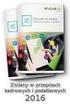 System Symfonia e-dokumenty Podręcznik użytkownika Wersja 2013.1 Windows jest znakiem towarowym firmy Microsoft Corporation. Adobe, Acrobat, Acrobat Reader, Acrobat Distiller są zastrzeżonymi znakami towarowymi
System Symfonia e-dokumenty Podręcznik użytkownika Wersja 2013.1 Windows jest znakiem towarowym firmy Microsoft Corporation. Adobe, Acrobat, Acrobat Reader, Acrobat Distiller są zastrzeżonymi znakami towarowymi
Sage Wysyłka JPK. Podręcznik użytkownika. Wersja 2016
 Sage Wysyłka JPK Podręcznik użytkownika Wersja 2016 Producent: Sage sp. z o.o. tel. 22 455 56 00 www.sage.com.pl Windows jest znakiem towarowym firmy Microsoft Corporation. Adobe, Acrobat, Acrobat Reader
Sage Wysyłka JPK Podręcznik użytkownika Wersja 2016 Producent: Sage sp. z o.o. tel. 22 455 56 00 www.sage.com.pl Windows jest znakiem towarowym firmy Microsoft Corporation. Adobe, Acrobat, Acrobat Reader
Sage Symfonia Finanse i Księgowość
 Sage Symfonia Finanse i Księgowość Zakładanie nowej firmy Wersja 2015.b Producent: Sage sp. z o.o. tel. 22 455 56 00 www.sage.com.pl Windows jest znakiem towarowym firmy Microsoft Corporation. Microsoft
Sage Symfonia Finanse i Księgowość Zakładanie nowej firmy Wersja 2015.b Producent: Sage sp. z o.o. tel. 22 455 56 00 www.sage.com.pl Windows jest znakiem towarowym firmy Microsoft Corporation. Microsoft
System Symfonia e-dokumenty
 System Symfonia e-dokumenty Podręcznik użytkownika Wersja 2013 Windows jest znakiem towarowym firmy Microsoft Corporation. Adobe, Acrobat, Acrobat Reader, Acrobat Distiller są zastrzeżonymi znakami towarowymi
System Symfonia e-dokumenty Podręcznik użytkownika Wersja 2013 Windows jest znakiem towarowym firmy Microsoft Corporation. Adobe, Acrobat, Acrobat Reader, Acrobat Distiller są zastrzeżonymi znakami towarowymi
Sage Symfonia Kadry i Płace
 Sage Symfonia Kadry i Płace Rejestracja i aktywacja Wersja 2015.c Producent: Sage sp. z o.o. tel. 22 455 56 00 www.sage.com.pl Windows jest znakiem towarowym firmy Microsoft Corporation. Microsoft SQL
Sage Symfonia Kadry i Płace Rejestracja i aktywacja Wersja 2015.c Producent: Sage sp. z o.o. tel. 22 455 56 00 www.sage.com.pl Windows jest znakiem towarowym firmy Microsoft Corporation. Microsoft SQL
Sage Symfonia 2.0. e-dokumenty. Podręcznik użytkownika. Wersja
 Sage Symfonia 2.0 e-dokumenty Podręcznik użytkownika Wersja 2017.1 Producent: Sage sp. z o.o. tel. 22 455 56 00 www.sage.com.pl Windows jest znakiem towarowym firmy Microsoft Corporation. Pervasive jest
Sage Symfonia 2.0 e-dokumenty Podręcznik użytkownika Wersja 2017.1 Producent: Sage sp. z o.o. tel. 22 455 56 00 www.sage.com.pl Windows jest znakiem towarowym firmy Microsoft Corporation. Pervasive jest
Symfonia Finanse i Księgowość
 Symfonia Finanse i Księgowość Obsługa zmian w VAT Wersja 2011.1 Windows jest znakiem towarowym firmy Microsoft Corporation. Adobe, Acrobat, Acrobat Reader, Acrobat Distiller są zastrzeżonymi znakami towarowymi
Symfonia Finanse i Księgowość Obsługa zmian w VAT Wersja 2011.1 Windows jest znakiem towarowym firmy Microsoft Corporation. Adobe, Acrobat, Acrobat Reader, Acrobat Distiller są zastrzeżonymi znakami towarowymi
PODRĘCZNIK OBSŁUGI BUSINESSNET
 PODRĘCZNIK OBSŁUGI BUSINESSNET. LOGOWANIE. AUTORYZACJA ZLECENIA. NOWY KLUCZ. PRZELEWY 5. ZLECENIA STAŁE 6. MODUŁ PRAWNY 7. DOSTĘP DO DEALINGNET 8. CERTYFIKAT KWALIFIKOWANY JAK ZALOGOWAĆ SIĘ DO BUSINESSNET
PODRĘCZNIK OBSŁUGI BUSINESSNET. LOGOWANIE. AUTORYZACJA ZLECENIA. NOWY KLUCZ. PRZELEWY 5. ZLECENIA STAŁE 6. MODUŁ PRAWNY 7. DOSTĘP DO DEALINGNET 8. CERTYFIKAT KWALIFIKOWANY JAK ZALOGOWAĆ SIĘ DO BUSINESSNET
Sage Symfonia e-dokumenty. Podręcznik użytkownika
 Sage Symfonia e-dokumenty Podręcznik użytkownika Wersja 2016 Producent: Sage sp. z o.o. tel. 22 455 56 00 www.sage.com.pl Windows jest znakiem towarowym firmy Microsoft Corporation. Microsoft SQL Server
Sage Symfonia e-dokumenty Podręcznik użytkownika Wersja 2016 Producent: Sage sp. z o.o. tel. 22 455 56 00 www.sage.com.pl Windows jest znakiem towarowym firmy Microsoft Corporation. Microsoft SQL Server
Sage Symfonia 2.0 e-dokumenty Zakładanie nowej firmy
 Sage Symfonia 2.0 e-dokumenty Zakładanie nowej firmy Pierwszym krokiem po zainstalowaniu programu powinno być utworzenie nowej firmy. W celu rozpoczęcia tworzenia nowej firmy należy wybrać polecenie Nowa
Sage Symfonia 2.0 e-dokumenty Zakładanie nowej firmy Pierwszym krokiem po zainstalowaniu programu powinno być utworzenie nowej firmy. W celu rozpoczęcia tworzenia nowej firmy należy wybrać polecenie Nowa
Sage Symfonia Kadry i Płace
 Sage Symfonia Kadry i Płace Instalacja programu Wersja 2015.c Producent: Sage sp. z o.o. tel. 22 455 56 00 www.sage.com.pl Windows jest znakiem towarowym firmy Microsoft Corporation. Microsoft SQL Server
Sage Symfonia Kadry i Płace Instalacja programu Wersja 2015.c Producent: Sage sp. z o.o. tel. 22 455 56 00 www.sage.com.pl Windows jest znakiem towarowym firmy Microsoft Corporation. Microsoft SQL Server
Sage Symfonia Start Mała Księgowość Zakładanie nowej firmy
 Sage Symfonia Start Mała Księgowość Zakładanie nowej firmy Pierwszym krokiem po zainstalowaniu programu powinno być utworzenie nowej firmy. W tym celu należy wybrać polecenie Nowa firma z menu Firma lub
Sage Symfonia Start Mała Księgowość Zakładanie nowej firmy Pierwszym krokiem po zainstalowaniu programu powinno być utworzenie nowej firmy. W tym celu należy wybrać polecenie Nowa firma z menu Firma lub
System Symfonia e-dokumenty
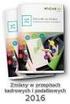 System Symfonia e-dokumenty Podręcznik użytkownika Wersja 2012 Windows jest znakiem towarowym firmy Microsoft Corporation. Adobe, Acrobat, Acrobat Reader, Acrobat Distiller są zastrzeżonymi znakami towarowymi
System Symfonia e-dokumenty Podręcznik użytkownika Wersja 2012 Windows jest znakiem towarowym firmy Microsoft Corporation. Adobe, Acrobat, Acrobat Reader, Acrobat Distiller są zastrzeżonymi znakami towarowymi
System Symfonia e-dokumenty
 System Symfonia e-dokumenty Podręcznik użytkownika Wersja 2014 Windows jest znakiem towarowym firmy Microsoft Corporation. Adobe, Acrobat, Acrobat Reader, Acrobat Distiller są zastrzeżonymi znakami towarowymi
System Symfonia e-dokumenty Podręcznik użytkownika Wersja 2014 Windows jest znakiem towarowym firmy Microsoft Corporation. Adobe, Acrobat, Acrobat Reader, Acrobat Distiller są zastrzeżonymi znakami towarowymi
System Zarządzania Forte moduł Zaliczki Pracownicze
 System Zarządzania Forte moduł Zaliczki Pracownicze Podręcznik użytkownika Wersja 2010 Windows jest znakiem towarowym firmy Microsoft Corporation. Microsoft SQL Server jest znakiem towarowym firmy Microsoft
System Zarządzania Forte moduł Zaliczki Pracownicze Podręcznik użytkownika Wersja 2010 Windows jest znakiem towarowym firmy Microsoft Corporation. Microsoft SQL Server jest znakiem towarowym firmy Microsoft
Symfonia e-dokumenty. Instalacja programu. Wersja 2014
 Symfonia e-dokumenty Instalacja programu Wersja 2014 Windows jest znakiem towarowym firmy Microsoft Corporation. Adobe, Acrobat, Acrobat Reader, Acrobat Distiller są zastrzeżonymi znakami towarowymi firmy
Symfonia e-dokumenty Instalacja programu Wersja 2014 Windows jest znakiem towarowym firmy Microsoft Corporation. Adobe, Acrobat, Acrobat Reader, Acrobat Distiller są zastrzeżonymi znakami towarowymi firmy
Symfonia Produkcja Instrukcja instalacji. Wersja 2013
 Symfonia Produkcja Instrukcja instalacji Wersja 2013 Windows jest znakiem towarowym firmy Microsoft Corporation. Adobe, Acrobat, Acrobat Reader, Acrobat Distiller są zastrzeżonymi znakami towarowymi firmy
Symfonia Produkcja Instrukcja instalacji Wersja 2013 Windows jest znakiem towarowym firmy Microsoft Corporation. Adobe, Acrobat, Acrobat Reader, Acrobat Distiller są zastrzeżonymi znakami towarowymi firmy
Symfonia Mała Księgowość
 Symfonia Mała Księgowość Obsługa zmian w VAT Wersja 2011.1 Windows jest znakiem towarowym firmy Microsoft Corporation. Adobe, Acrobat, Acrobat Reader, Acrobat Distiller są zastrzeżonymi znakami towarowymi
Symfonia Mała Księgowość Obsługa zmian w VAT Wersja 2011.1 Windows jest znakiem towarowym firmy Microsoft Corporation. Adobe, Acrobat, Acrobat Reader, Acrobat Distiller są zastrzeżonymi znakami towarowymi
Sage Symfonia Analizy Finansowe. Instalacja programu
 Sage Symfonia Analizy Finansowe Instalacja programu Wersja 2015 Producent: Sage sp. z o.o. tel. 22 455 56 00 www.sage.com.pl Windows jest znakiem towarowym firmy Microsoft Corporation. Microsoft SQL Server
Sage Symfonia Analizy Finansowe Instalacja programu Wersja 2015 Producent: Sage sp. z o.o. tel. 22 455 56 00 www.sage.com.pl Windows jest znakiem towarowym firmy Microsoft Corporation. Microsoft SQL Server
System Symfonia e-dokumenty
 System Symfonia e-dokumenty Podręcznik użytkownika Wersja 2013.1a Windows jest znakiem towarowym firmy Microsoft Corporation. Adobe, Acrobat, Acrobat Reader, Acrobat Distiller są zastrzeżonymi znakami
System Symfonia e-dokumenty Podręcznik użytkownika Wersja 2013.1a Windows jest znakiem towarowym firmy Microsoft Corporation. Adobe, Acrobat, Acrobat Reader, Acrobat Distiller są zastrzeżonymi znakami
Certyfikat niekwalifikowany zaufany Certum Silver. Instalacja i użytkowanie pod Windows Vista. wersja 1.0 UNIZETO TECHNOLOGIES SA
 Certyfikat niekwalifikowany zaufany Certum Silver Instalacja i użytkowanie pod Windows Vista wersja 1.0 Spis treści 1. POBRANIE CERTYFIKATU SILVER... 3 2. IMPORT CERTYFIKATU DO PROGRAMU POCZTA SYSTEMU
Certyfikat niekwalifikowany zaufany Certum Silver Instalacja i użytkowanie pod Windows Vista wersja 1.0 Spis treści 1. POBRANIE CERTYFIKATU SILVER... 3 2. IMPORT CERTYFIKATU DO PROGRAMU POCZTA SYSTEMU
Wprowadzenie do PKI. 1. Wstęp. 2. Kryptografia symetryczna. 3. Kryptografia asymetryczna
 1. Wstęp Wprowadzenie do PKI Infrastruktura klucza publicznego (ang. PKI - Public Key Infrastructure) to termin dzisiaj powszechnie spotykany. Pod tym pojęciem kryje się standard X.509 opracowany przez
1. Wstęp Wprowadzenie do PKI Infrastruktura klucza publicznego (ang. PKI - Public Key Infrastructure) to termin dzisiaj powszechnie spotykany. Pod tym pojęciem kryje się standard X.509 opracowany przez
Symfonia Start e-dokumenty
 Symfonia Start e-dokumenty Instalacja programu Wersja 2014 Instalacja programu Instalacja programu możliwa jest z zakupionej płyty instalacyjnej lub z wykorzystaniem plików pobranych ze strony Sage. Aby
Symfonia Start e-dokumenty Instalacja programu Wersja 2014 Instalacja programu Instalacja programu możliwa jest z zakupionej płyty instalacyjnej lub z wykorzystaniem plików pobranych ze strony Sage. Aby
Symfonia Handel. Obsługa zmian w VAT. Wersja 2011.1
 Symfonia Handel Obsługa zmian w VAT Wersja 2011.1 Windows jest znakiem towarowym firmy Microsoft Corporation. Adobe, Acrobat, Acrobat Reader, Acrobat Distiller są zastrzeżonymi znakami towarowymi firmy
Symfonia Handel Obsługa zmian w VAT Wersja 2011.1 Windows jest znakiem towarowym firmy Microsoft Corporation. Adobe, Acrobat, Acrobat Reader, Acrobat Distiller są zastrzeżonymi znakami towarowymi firmy
Nowe funkcje w programie Symfonia Handel w wersji 2012, 2012a, 2012b
 Symfonia Handel 1 / 14 Nowe funkcje w programie Symfonia Handel w wersji 2012, 2012a, 2012b Spis treści: Symfonia Handel w wersji 2012.b 2 Zmiany w obsłudze kontrahenta incydentalnego 2 Ustawienie Kontrola
Symfonia Handel 1 / 14 Nowe funkcje w programie Symfonia Handel w wersji 2012, 2012a, 2012b Spis treści: Symfonia Handel w wersji 2012.b 2 Zmiany w obsłudze kontrahenta incydentalnego 2 Ustawienie Kontrola
PODRĘCZNIK OBSŁUGI BUSINESSNET
 PODRĘCZNIK OBSŁUGI BUSINESSNET. LOGOWANIE. AUTORYZACJA ZLECENIA. NOWY KLUCZ. PRZELEWY 5. ZLECENIA STAŁE 6. MODUŁ PRAWNY 7. DOSTĘP DO DEALINGNET 8. ANKIETA MIFID 9. CERTYFIKAT KWALIFIKOWANY JAK ZALOGOWAĆ
PODRĘCZNIK OBSŁUGI BUSINESSNET. LOGOWANIE. AUTORYZACJA ZLECENIA. NOWY KLUCZ. PRZELEWY 5. ZLECENIA STAŁE 6. MODUŁ PRAWNY 7. DOSTĘP DO DEALINGNET 8. ANKIETA MIFID 9. CERTYFIKAT KWALIFIKOWANY JAK ZALOGOWAĆ
WYSYŁKA EDEKLARACJI 2015
 WYSYŁKA EDEKLARACJI 2015 Instrukcja użytkownika Wersja [Stan] www.ergo.pl Spis treści 1. Wstęp... 5 2. Eksport danych z programu do systemu interaktywnych formularzy... 6 3. Wysyłka elektroniczna spod
WYSYŁKA EDEKLARACJI 2015 Instrukcja użytkownika Wersja [Stan] www.ergo.pl Spis treści 1. Wstęp... 5 2. Eksport danych z programu do systemu interaktywnych formularzy... 6 3. Wysyłka elektroniczna spod
Symfonia Start Handel
 Symfonia Start Handel Obsługa zmian w VAT Wersja 2011 Windows jest znakiem towarowym firmy Microsoft Corporation. Adobe, Acrobat, Acrobat Reader, Acrobat Distiller są zastrzeżonymi znakami towarowymi firmy
Symfonia Start Handel Obsługa zmian w VAT Wersja 2011 Windows jest znakiem towarowym firmy Microsoft Corporation. Adobe, Acrobat, Acrobat Reader, Acrobat Distiller są zastrzeżonymi znakami towarowymi firmy
Korzystanie z Certyfikatów CC Signet w programie MS Outlook 98
 Korzystanie z Certyfikatów CC Signet w programie MS Outlook 98 1. Wprowadzenie... 2 2. Podpisywanie i szyfrowanie wiadomości pocztowych... 2 2.1. Wysyłanie wiadomości z podpisem cyfrowym... 3 2.2. Odbieranie
Korzystanie z Certyfikatów CC Signet w programie MS Outlook 98 1. Wprowadzenie... 2 2. Podpisywanie i szyfrowanie wiadomości pocztowych... 2 2.1. Wysyłanie wiadomości z podpisem cyfrowym... 3 2.2. Odbieranie
Jednolity Plik Kontrolny w IFK
 Strona 1 z 19 w IFK 1. Wersja programu INSIGNUM Finanse Księgowość (ifk) 18.1.0 2. System operacyjny Windows 7 lub nowszy 3. WAŻNE! W konfiguracji ifk należy wprowadzić niezbędne ustawienia, np. KOD swojego
Strona 1 z 19 w IFK 1. Wersja programu INSIGNUM Finanse Księgowość (ifk) 18.1.0 2. System operacyjny Windows 7 lub nowszy 3. WAŻNE! W konfiguracji ifk należy wprowadzić niezbędne ustawienia, np. KOD swojego
System Zarządzania Forte Repozytorium Dokumentów
 System Zarządzania Forte Repozytorium Dokumentów Podręcznik użytkownika Wersja 2014 Windows jest znakiem towarowym firmy Microsoft Corporation. Microsoft SQL Server jest znakiem towarowym firmy Microsoft
System Zarządzania Forte Repozytorium Dokumentów Podręcznik użytkownika Wersja 2014 Windows jest znakiem towarowym firmy Microsoft Corporation. Microsoft SQL Server jest znakiem towarowym firmy Microsoft
SKRÓCONA INSTRUKCJA OBSŁUGI SYSTEMU ZARZĄDZANIA OBIEGIEM INFORMACJI (SZOI)
 SKRÓCONA INSTRUKCJA OBSŁUGI SYSTEMU ZARZĄDZANIA OBIEGIEM INFORMACJI (SZOI) Wymiana dokumentów elektronicznych pomiędzy Apteką a Zachodniopomorskim Oddziałem Wojewódzkim NFZ Strona 1 z 10 INFORMACJE OGÓLNE
SKRÓCONA INSTRUKCJA OBSŁUGI SYSTEMU ZARZĄDZANIA OBIEGIEM INFORMACJI (SZOI) Wymiana dokumentów elektronicznych pomiędzy Apteką a Zachodniopomorskim Oddziałem Wojewódzkim NFZ Strona 1 z 10 INFORMACJE OGÓLNE
System Symfonia e-dokumenty
 System Symfonia e-dokumenty Podręcznik użytkownika Wersja 2012 Windows jest znakiem towarowym firmy Microsoft Corporation. Adobe, Acrobat, Acrobat Reader, Acrobat Distiller są zastrzeżonymi znakami towarowymi
System Symfonia e-dokumenty Podręcznik użytkownika Wersja 2012 Windows jest znakiem towarowym firmy Microsoft Corporation. Adobe, Acrobat, Acrobat Reader, Acrobat Distiller są zastrzeżonymi znakami towarowymi
Ministerstwo Finansów
 Ministerstwo Finansów System e-deklaracje Instrukcja użytkownika Wersja 1.00 1/21 SPIS TREŚCI I. INFORMACJE OGÓLNE...3 WYMAGANIA NIEZBĘDNE DO SKŁADANIA DEKLARACJI ZA POMOCĄ INTERAKTYWNYCH FORMULARZY...3
Ministerstwo Finansów System e-deklaracje Instrukcja użytkownika Wersja 1.00 1/21 SPIS TREŚCI I. INFORMACJE OGÓLNE...3 WYMAGANIA NIEZBĘDNE DO SKŁADANIA DEKLARACJI ZA POMOCĄ INTERAKTYWNYCH FORMULARZY...3
System Zdalnej Obsługi Certyfikatów Instrukcja użytkownika
 System Zdalnej Obsługi Certyfikatów Instrukcja użytkownika Departament Bezpieczeństwa, Wydział Kryptografii Warszawa, 2015 Spis treści Wstęp 2 1. Generowanie kluczy kryptograficznych i certyfikatów za
System Zdalnej Obsługi Certyfikatów Instrukcja użytkownika Departament Bezpieczeństwa, Wydział Kryptografii Warszawa, 2015 Spis treści Wstęp 2 1. Generowanie kluczy kryptograficznych i certyfikatów za
Microsoft Outlook Express 6.0 PL Wykorzystanie certyfikatów niekwalifikowanych w oprogramowaniu Microsoft Outlook Express 6.0 PL. wersja 1.
 Microsoft Outlook Express 6.0 PL Wykorzystanie certyfikatów niekwalifikowanych w oprogramowaniu Microsoft Outlook Express 6.0 PL wersja 1.0 Spis treści 1. WSTĘP... 3 2. KONFIGURACJA SKRZYNKI POCZTOWEJ
Microsoft Outlook Express 6.0 PL Wykorzystanie certyfikatów niekwalifikowanych w oprogramowaniu Microsoft Outlook Express 6.0 PL wersja 1.0 Spis treści 1. WSTĘP... 3 2. KONFIGURACJA SKRZYNKI POCZTOWEJ
Wysyłka wniosko w ZUS - EKS. Instrukcja użytkownika aplikacji Wysyłka wniosków ZUS EKS
 Wysyłka wniosko w ZUS - EKS Instrukcja użytkownika aplikacji Wysyłka wniosków ZUS EKS Spis treści Wysyłka elektronicznych wniosków ZUS EKS do portalu PUE ZUS... 2 Instalacja aplikacji... 2 Aktualizacja
Wysyłka wniosko w ZUS - EKS Instrukcja użytkownika aplikacji Wysyłka wniosków ZUS EKS Spis treści Wysyłka elektronicznych wniosków ZUS EKS do portalu PUE ZUS... 2 Instalacja aplikacji... 2 Aktualizacja
PROCEDURA ZAPEWNIENIA AUTENTYCZNOŚCI POCHODZENIA I INTEGRALNOŚCI TREŚCI DOKUMENTÓW ELEKTRONICZNYCH
 PROCEDURA ZAPEWNIENIA AUTENTYCZNOŚCI POCHODZENIA I INTEGRALNOŚCI TREŚCI DOKUMENTÓW ELEKTRONICZNYCH I. WSTĘP Niniejszy dokument stanowi procedurę wdrożenia w Zakładzie Wodociągów i Kanalizacji w Kołbaskowie
PROCEDURA ZAPEWNIENIA AUTENTYCZNOŚCI POCHODZENIA I INTEGRALNOŚCI TREŚCI DOKUMENTÓW ELEKTRONICZNYCH I. WSTĘP Niniejszy dokument stanowi procedurę wdrożenia w Zakładzie Wodociągów i Kanalizacji w Kołbaskowie
System Zdalnej Obsługi Certyfikatów 2.0 Instrukcja użytkownika
 System Zdalnej Obsługi Certyfikatów 2.0 Instrukcja użytkownika Departament Bezpieczeństwa, Wydział Kryptografii Warszawa, 2016 Spis treści Wstęp 2 1. Generowanie kluczy kryptograficznych i certyfikatów
System Zdalnej Obsługi Certyfikatów 2.0 Instrukcja użytkownika Departament Bezpieczeństwa, Wydział Kryptografii Warszawa, 2016 Spis treści Wstęp 2 1. Generowanie kluczy kryptograficznych i certyfikatów
ROZPORZĄDZENIE MINISTRA SPRAW WEWNĘTRZNYCH I ADMINISTRACJI 1) z dnia 29 kwietnia 2004 r.
 Dz.U.2004.100.1024 ROZPORZĄDZENIE MINISTRA SPRAW WEWNĘTRZNYCH I ADMINISTRACJI 1) z dnia 29 kwietnia 2004 r. w sprawie dokumentacji przetwarzania danych osobowych oraz warunków technicznych i organizacyjnych,
Dz.U.2004.100.1024 ROZPORZĄDZENIE MINISTRA SPRAW WEWNĘTRZNYCH I ADMINISTRACJI 1) z dnia 29 kwietnia 2004 r. w sprawie dokumentacji przetwarzania danych osobowych oraz warunków technicznych i organizacyjnych,
Minimalna wspierana wersja systemu Android to 2.3.3 zalecana 4.0. Ta dokumentacja została wykonana na telefonie HUAWEI ASCEND P7 z Android 4.
 Dokumentacja dla Scandroid. Minimalna wspierana wersja systemu Android to 2.3.3 zalecana 4.0. Ta dokumentacja została wykonana na telefonie HUAWEI ASCEND P7 z Android 4. Scandroid to aplikacja przeznaczona
Dokumentacja dla Scandroid. Minimalna wspierana wersja systemu Android to 2.3.3 zalecana 4.0. Ta dokumentacja została wykonana na telefonie HUAWEI ASCEND P7 z Android 4. Scandroid to aplikacja przeznaczona
Certyfikat niekwalifikowany zaufany Certum Silver. Instrukcja dla uŝytkowników Windows Vista. wersja 1.1 UNIZETO TECHNOLOGIES SA
 Certyfikat niekwalifikowany zaufany Certum Silver Instrukcja dla uŝytkowników Windows Vista wersja 1.1 Spis treści 1. POBRANIE CERTYFIKATU SILVER... 3 2. IMPORTOWANIE CERTYFIKATU DO PROGRAMU POCZTA SYSTEMU
Certyfikat niekwalifikowany zaufany Certum Silver Instrukcja dla uŝytkowników Windows Vista wersja 1.1 Spis treści 1. POBRANIE CERTYFIKATU SILVER... 3 2. IMPORTOWANIE CERTYFIKATU DO PROGRAMU POCZTA SYSTEMU
Forte Delegacje Krajowe
 Forte Delegacje Krajowe Podręcznik użytkownika Wersja 2014 Windows jest znakiem towarowym firmy Microsoft Corporation. Microsoft SQL Server jest znakiem towarowym firmy Microsoft Corporation. Adobe, Acrobat,
Forte Delegacje Krajowe Podręcznik użytkownika Wersja 2014 Windows jest znakiem towarowym firmy Microsoft Corporation. Microsoft SQL Server jest znakiem towarowym firmy Microsoft Corporation. Adobe, Acrobat,
Instrukcja wczytywania i przekazywania zbiorów centralnych w Centralnej Aplikacji Statystycznej przez użytkowników podobszaru SR
 Instrukcja wczytywania i przekazywania zbiorów centralnych w Centralnej Aplikacji Statystycznej przez użytkowników podobszaru SR 1. Logowanie do aplikacji CAS Aby przejść do obsługi zbiorów centralnych
Instrukcja wczytywania i przekazywania zbiorów centralnych w Centralnej Aplikacji Statystycznej przez użytkowników podobszaru SR 1. Logowanie do aplikacji CAS Aby przejść do obsługi zbiorów centralnych
Część 3 - Konfiguracja
 Spis treści Część 3 - Konfiguracja... 3 Konfiguracja kont użytkowników... 4 Konfiguracja pól dodatkowych... 5 Konfiguracja kont email... 6 Konfiguracja szablonów dokumentów... 8 Konfiguracja czynności
Spis treści Część 3 - Konfiguracja... 3 Konfiguracja kont użytkowników... 4 Konfiguracja pól dodatkowych... 5 Konfiguracja kont email... 6 Konfiguracja szablonów dokumentów... 8 Konfiguracja czynności
System epon Dokumentacja użytkownika
 System epon Dokumentacja użytkownika Prawa autorskie tego opracowania należą do MakoLab S.A. Dokument ten, jako całość, ani żadna jego część, nie może być reprodukowana lub rozpowszechniana w jakiejkolwiek
System epon Dokumentacja użytkownika Prawa autorskie tego opracowania należą do MakoLab S.A. Dokument ten, jako całość, ani żadna jego część, nie może być reprodukowana lub rozpowszechniana w jakiejkolwiek
CuBe EMAT Ewidencja Materiałowa Wersja
 Program Ewidencji Materiałowej Uniwersalny program do prowadzenia ewidencji magazynowej, który dzięki prostej obsłudze może być szybko wdrożony dla różnych zastosowań. Charakterystyka programu Program
Program Ewidencji Materiałowej Uniwersalny program do prowadzenia ewidencji magazynowej, który dzięki prostej obsłudze może być szybko wdrożony dla różnych zastosowań. Charakterystyka programu Program
Nowe funkcje w programie SYMFONIA Handel Premium w wersji 2009.c
 SYMFONIA Handel Premium Strona 1 Nowe funkcje w programie SYMFONIA Handel Premium w wersji 2009.c Zmiany związane z nowelizacją Ustawy o VAT Z dniem 1 grudnia 2008r. weszła w życie nowelizacja ustawy o
SYMFONIA Handel Premium Strona 1 Nowe funkcje w programie SYMFONIA Handel Premium w wersji 2009.c Zmiany związane z nowelizacją Ustawy o VAT Z dniem 1 grudnia 2008r. weszła w życie nowelizacja ustawy o
Rys Rejestracja certyfikatu kwalifikowanego w programie Płatnik
 I. ZUS 1.1. Instalacja certyfikatu kwalifikowanego w programie Płatnik. Przesyłanie dokumentów elektronicznych do Zakładu Ubezpieczeń Społecznych moŝe być realizowane przez uŝytkowników posiadających zainstalowaną
I. ZUS 1.1. Instalacja certyfikatu kwalifikowanego w programie Płatnik. Przesyłanie dokumentów elektronicznych do Zakładu Ubezpieczeń Społecznych moŝe być realizowane przez uŝytkowników posiadających zainstalowaną
Instrukcja pobierania i weryfikacji zaświadczeń elektronicznych w portalu internetowym Polskiej Izby Inżynierów Budownictwa
 Instrukcja pobierania i weryfikacji zaświadczeń elektronicznych w portalu internetowym Polskiej Izby Inżynierów Budownictwa W dokumencie opisano sposób pobierania i weryfikowania zaświadczeń elektronicznych
Instrukcja pobierania i weryfikacji zaświadczeń elektronicznych w portalu internetowym Polskiej Izby Inżynierów Budownictwa W dokumencie opisano sposób pobierania i weryfikowania zaświadczeń elektronicznych
Instrukcja obsługi certyfikatów w systemach ISOF
 Instrukcja obsługi certyfikatów w systemach ISOF Copyright 2006 by HEUTHES. Wszelkie Prawa Zastrzeżone. All rights reserved. Przedsiębiorstwo HEUTHES dokłada wszelkich starań aby informacje zawarte w tej
Instrukcja obsługi certyfikatów w systemach ISOF Copyright 2006 by HEUTHES. Wszelkie Prawa Zastrzeżone. All rights reserved. Przedsiębiorstwo HEUTHES dokłada wszelkich starań aby informacje zawarte w tej
ROZPORZĄDZENIE MINISTRA SPRAW WEWNĘTRZNYCH I ADMINISTRACJI (1) z dnia 29 kwietnia 2004 r.
 Strona 1 z 5 LexPolonica nr 44431. ROZPORZĄDZENIE MINISTRA SPRAW WEWNĘTRZNYCH I ADMINISTRACJI (1) z dnia 29 kwietnia 2004 r. w sprawie dokumentacji przetwarzania danych osobowych oraz warunków technicznych
Strona 1 z 5 LexPolonica nr 44431. ROZPORZĄDZENIE MINISTRA SPRAW WEWNĘTRZNYCH I ADMINISTRACJI (1) z dnia 29 kwietnia 2004 r. w sprawie dokumentacji przetwarzania danych osobowych oraz warunków technicznych
e-awizo SYSTEM POTWIERDZANIA DORĘCZEŃ POCZTY ELEKTRONICZNEJ
 e-awizo SYSTEM POTWIERDZANIA DORĘCZEŃ POCZTY ELEKTRONICZNEJ www.e-awizo.pl BrainSoft sp. z o. o. ul. Bolesława Chrobrego 14/2 65-052 Zielona Góra tel.68 455 77 44 fax 68 455 77 40 e-mail: biuro@brainsoft.pl
e-awizo SYSTEM POTWIERDZANIA DORĘCZEŃ POCZTY ELEKTRONICZNEJ www.e-awizo.pl BrainSoft sp. z o. o. ul. Bolesława Chrobrego 14/2 65-052 Zielona Góra tel.68 455 77 44 fax 68 455 77 40 e-mail: biuro@brainsoft.pl
Nowe funkcje w module Forte Finanse i Księgowość
 Forte Finanse i Księgowość 1 / 10 Nowe funkcje w module Forte Finanse i Księgowość Dane firmy 3 Dane firmy, takie jak nazwa firmy i jej nazwa skrócona oraz NIP wprowadzane są przez użytkownika w module
Forte Finanse i Księgowość 1 / 10 Nowe funkcje w module Forte Finanse i Księgowość Dane firmy 3 Dane firmy, takie jak nazwa firmy i jej nazwa skrócona oraz NIP wprowadzane są przez użytkownika w module
KOMPUTEROWY SYSTEM WSPOMAGANIA OBSŁUGI JEDNOSTEK SŁUŻBY ZDROWIA KS-SOMED
 KOMPUTEROWY SYSTEM WSPOMAGANIA OBSŁUGI JEDNOSTEK SŁUŻBY ZDROWIA KS-SOMED Podręcznik użytkownika Katowice 2010 Producent programu: KAMSOFT S.A. ul. 1 Maja 133 40-235 Katowice Telefon: (0-32) 209-07-05 Fax:
KOMPUTEROWY SYSTEM WSPOMAGANIA OBSŁUGI JEDNOSTEK SŁUŻBY ZDROWIA KS-SOMED Podręcznik użytkownika Katowice 2010 Producent programu: KAMSOFT S.A. ul. 1 Maja 133 40-235 Katowice Telefon: (0-32) 209-07-05 Fax:
JAK SAMODZIELNIE UTWORZYĆ POTWIERDZENIE DANYCH Z ZUS na portalu PUE ZUS
 www.zus.pl KROK PO KROKU JAK SAMODZIELNIE UTWORZYĆ POTWIERDZENIE DANYCH Z ZUS na portalu PUE ZUS dla płatnika składek CZYM JEST POTWIERDZENIE DANYCH Z ZUS... 3 KIEDY MOŻESZ TWORZYĆ POTWIERDZENIA DANYCH...
www.zus.pl KROK PO KROKU JAK SAMODZIELNIE UTWORZYĆ POTWIERDZENIE DANYCH Z ZUS na portalu PUE ZUS dla płatnika składek CZYM JEST POTWIERDZENIE DANYCH Z ZUS... 3 KIEDY MOŻESZ TWORZYĆ POTWIERDZENIA DANYCH...
PODRĘCZNIK UŻYTKOWNIKA programu Pilot
 TRX Krzysztof Kryński Cyfrowe rejestratory rozmów seria KSRC PODRĘCZNIK UŻYTKOWNIKA programu Pilot Wersja 2.1 Maj 2013 Dotyczy programu Pilot w wersji 1.6.3 TRX ul. Garibaldiego 4 04-078 Warszawa Tel.
TRX Krzysztof Kryński Cyfrowe rejestratory rozmów seria KSRC PODRĘCZNIK UŻYTKOWNIKA programu Pilot Wersja 2.1 Maj 2013 Dotyczy programu Pilot w wersji 1.6.3 TRX ul. Garibaldiego 4 04-078 Warszawa Tel.
Regulamin wystawiania i przesyłania faktur w formie elektronicznej przez Asseco Business Solutions S.A. z siedzibą w Lublinie
 Regulamin wystawiania i przesyłania faktur w formie elektronicznej przez Asseco Business Solutions S.A. z siedzibą w Lublinie 1. Postanowienia ogólne. 1. Niniejszy Regulamin określa zasady wystawiania
Regulamin wystawiania i przesyłania faktur w formie elektronicznej przez Asseco Business Solutions S.A. z siedzibą w Lublinie 1. Postanowienia ogólne. 1. Niniejszy Regulamin określa zasady wystawiania
Przewodnik po systemie Antyplagiat dla Użytkownika Indywidualnego
 Przewodnik po systemie Antyplagiat dla Użytkownika Indywidualnego Podstawowe informacje o systemie System Antyplagiat jest narzędziem informatycznym służącym do weryfikacji oryginalności dokumentów tekstowych.
Przewodnik po systemie Antyplagiat dla Użytkownika Indywidualnego Podstawowe informacje o systemie System Antyplagiat jest narzędziem informatycznym służącym do weryfikacji oryginalności dokumentów tekstowych.
Bezpieczeństwo korespondencji elektronicznej
 Marzec 2012 Bezpieczeństwo korespondencji elektronicznej Ochrona przed modyfikacją (integralność), Uniemożliwienie odczytania (poufność), Upewnienie adresata, iż podpisany nadawca jest faktycznie autorem
Marzec 2012 Bezpieczeństwo korespondencji elektronicznej Ochrona przed modyfikacją (integralność), Uniemożliwienie odczytania (poufność), Upewnienie adresata, iż podpisany nadawca jest faktycznie autorem
Kilometrówki24.pl to system służący do ewidencjonowania przejazdów pojazdów wykorzystywanych w przedsiębiorstwach.
 Czym są Kilometrówki24.pl? Kilometrówki24.pl to system służący do ewidencjonowania przejazdów pojazdów wykorzystywanych w przedsiębiorstwach. Dla kogo skierowany jest ten system? Kilometrówki24.pl skierowany
Czym są Kilometrówki24.pl? Kilometrówki24.pl to system służący do ewidencjonowania przejazdów pojazdów wykorzystywanych w przedsiębiorstwach. Dla kogo skierowany jest ten system? Kilometrówki24.pl skierowany
Sage Symfonia e-deklaracje Rejestracja i aktywacja
 Sage Symfonia e-deklaracje Rejestracja i aktywacja Praca z nieaktywowaną firmą możliwa jest tylko przez ograniczony czas (60 dni). Program sygnalizuje, ile czasu pozostało do momentu konieczności jego
Sage Symfonia e-deklaracje Rejestracja i aktywacja Praca z nieaktywowaną firmą możliwa jest tylko przez ograniczony czas (60 dni). Program sygnalizuje, ile czasu pozostało do momentu konieczności jego
Certyfikat kwalifikowany
 Certyfikat kwalifikowany Krok 2 Aktywacja odnowienia certyfikatu kwalifikowanego. Instrukcja uzyskania certyfikatu kwalifikowanego Krok 2 Aktywacja odnowienia certyfikatu kwalifikowanego Wersja 1.8 Spis
Certyfikat kwalifikowany Krok 2 Aktywacja odnowienia certyfikatu kwalifikowanego. Instrukcja uzyskania certyfikatu kwalifikowanego Krok 2 Aktywacja odnowienia certyfikatu kwalifikowanego Wersja 1.8 Spis
Przewodnik użytkownika
 STOWARZYSZENIE PEMI Przewodnik użytkownika wstęp do podpisu elektronicznego kryptografia asymetryczna Stowarzyszenie PEMI Podpis elektroniczny Mobile Internet 2005 1. Dlaczego podpis elektroniczny? Podpis
STOWARZYSZENIE PEMI Przewodnik użytkownika wstęp do podpisu elektronicznego kryptografia asymetryczna Stowarzyszenie PEMI Podpis elektroniczny Mobile Internet 2005 1. Dlaczego podpis elektroniczny? Podpis
Laboratorium nr 5 Podpis elektroniczny i certyfikaty
 Laboratorium nr 5 Podpis elektroniczny i certyfikaty Wprowadzenie W roku 2001 Prezydent RP podpisał ustawę o podpisie elektronicznym, w która stanowi że podpis elektroniczny jest równoprawny podpisowi
Laboratorium nr 5 Podpis elektroniczny i certyfikaty Wprowadzenie W roku 2001 Prezydent RP podpisał ustawę o podpisie elektronicznym, w która stanowi że podpis elektroniczny jest równoprawny podpisowi
INSTRUKCJA POBIERANIA ZAŚWIADCZEŃ ELEKTRONICZNYCH
 INSTRUKCJA POBIERANIA ZAŚWIADCZEŃ ELEKTRONICZNYCH Dostęp do zaświadczeń elektronicznych jest możliwy dla czynnych członków izby, po zalogowaniu się do PORTALU PIIB znajdującego się na stronie Polskiej
INSTRUKCJA POBIERANIA ZAŚWIADCZEŃ ELEKTRONICZNYCH Dostęp do zaświadczeń elektronicznych jest możliwy dla czynnych członków izby, po zalogowaniu się do PORTALU PIIB znajdującego się na stronie Polskiej
Instrukcja logowania i realizacji podstawowych transakcji w systemie bankowości internetowej dla klientów biznesowych BusinessPro.
 Instrukcja logowania i realizacji podstawowych transakcji w systemie bankowości internetowej dla klientów biznesowych BusinessPro aktualizacja: 12 czerwca 2017 r. Spis treści: 1. Pierwsze logowanie do
Instrukcja logowania i realizacji podstawowych transakcji w systemie bankowości internetowej dla klientów biznesowych BusinessPro aktualizacja: 12 czerwca 2017 r. Spis treści: 1. Pierwsze logowanie do
Instrukcja wczytywania i przekazywania zbiorów centralnych w Centralnej Aplikacji Statystycznej przez użytkowników podobszaru FA
 Instrukcja wczytywania i przekazywania zbiorów centralnych w Centralnej Aplikacji Statystycznej przez użytkowników podobszaru FA 1. Logowanie do aplikacji CAS Aby przejść do obsługi zbiorów centralnych
Instrukcja wczytywania i przekazywania zbiorów centralnych w Centralnej Aplikacji Statystycznej przez użytkowników podobszaru FA 1. Logowanie do aplikacji CAS Aby przejść do obsługi zbiorów centralnych
INSTRUKCJA UŻYTKOWNIKA Podpis cyfrowy ISO 9001:2008 Dokument: 2016.0.0.0 Wydanie: 2016-01. Podpis cyfrowy. Spis treści... 1
 Spis treści Spis treści... 1 Wstęp... 2 Przygotowanie certyfikatów wewnętrznych... 2 2.1. Przygotowanie karty pracownika... 2 2.2. Dodawanie certyfikatu nadrzędnego... 3 2.3. Dodawanie certyfikatu pracownika...
Spis treści Spis treści... 1 Wstęp... 2 Przygotowanie certyfikatów wewnętrznych... 2 2.1. Przygotowanie karty pracownika... 2 2.2. Dodawanie certyfikatu nadrzędnego... 3 2.3. Dodawanie certyfikatu pracownika...
Kurier DPD dla Subiekt GT
 Dane aktualne na dzień: 20-01-2018 12:11 Link do produktu: http://www.strefalicencji.pl/kurier-dpd-dla-subiekt-gt-p-123.html Kurier DPD dla Subiekt GT Cena Dostępność 199,00 zł Dostępny Numer katalogowy
Dane aktualne na dzień: 20-01-2018 12:11 Link do produktu: http://www.strefalicencji.pl/kurier-dpd-dla-subiekt-gt-p-123.html Kurier DPD dla Subiekt GT Cena Dostępność 199,00 zł Dostępny Numer katalogowy
Sage Symfonia e-dokumenty. Instalacja programu
 Sage Symfonia e-dokumenty Instalacja programu Wersja 2015 Producent: Sage sp. z o.o. tel. 22 455 56 00 www.sage.com.pl Windows jest znakiem towarowym firmy Microsoft Corporation. Microsoft SQL Server jest
Sage Symfonia e-dokumenty Instalacja programu Wersja 2015 Producent: Sage sp. z o.o. tel. 22 455 56 00 www.sage.com.pl Windows jest znakiem towarowym firmy Microsoft Corporation. Microsoft SQL Server jest
